Visual Studio Code 팁과 트릭
이 문서의 팁과 트릭을 사용하여 Visual Studio Code를 바로 시작하고 생산성을 높이는 방법을 알아보세요. 강력한 편집 기능, 코드 인텔리전스, 소스 코드 제어 기능에 익숙해지고 유용한 키보드 단축키를 배우세요. 시작하기와 사용자 가이드의 다른 심화 주제들도 더 많이 알아보세요.
처음 시작하시는 분이라면, 주요 기능을 단계별로 살펴볼 수 있는 VS Code 튜토리얼을 확인해보세요.
Visual Studio Code가 설치되어 있지 않다면, 다운로드 페이지를 방문하세요. Linux에서 VS Code 실행하기, macOS, Windows에서 플랫폼별 설정 지침을 찾을 수 있습니다.
영상을 선호하시나요? VS Code Day 강연 Visual Studio Code 팁과 트릭이나 VS Code 경험 향상하기를 시청할 수 있습니다.
기본
시작하기
VS Code를 직접 체험하는 가장 좋은 방법은 Welcome 페이지를 열고 Walkthrough를 선택하여 VS Code가 제공하는 설정 단계, 기능, 더 깊은 사용자 정의를 자기 주도적으로 둘러보는 것입니다. 여러분이 발견하고 배우면서, 둘러보기는 여러분의 진행 상황을 추적합니다.
Help > Welcome에서 환영 페이지를 열거나 명령 팔레트(Ctrl+Shift+P)에서 Help: Welcome 명령을 사용하세요.
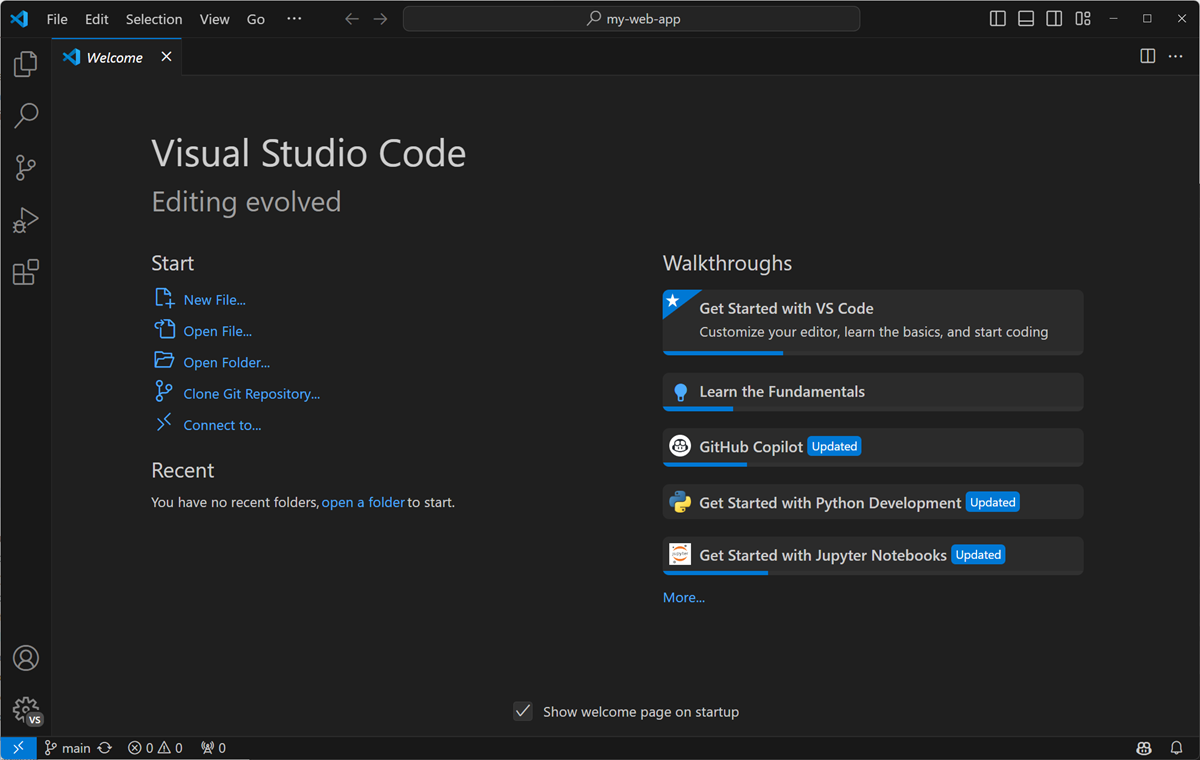
확장 프로그램도 둘러보기를 제공할 수 있습니다. 명령 팔레트(Ctrl+Shift+P)에서 Help: Open Walkthrough... 명령을 사용하여 둘러보기를 직접 열 수도 있습니다.
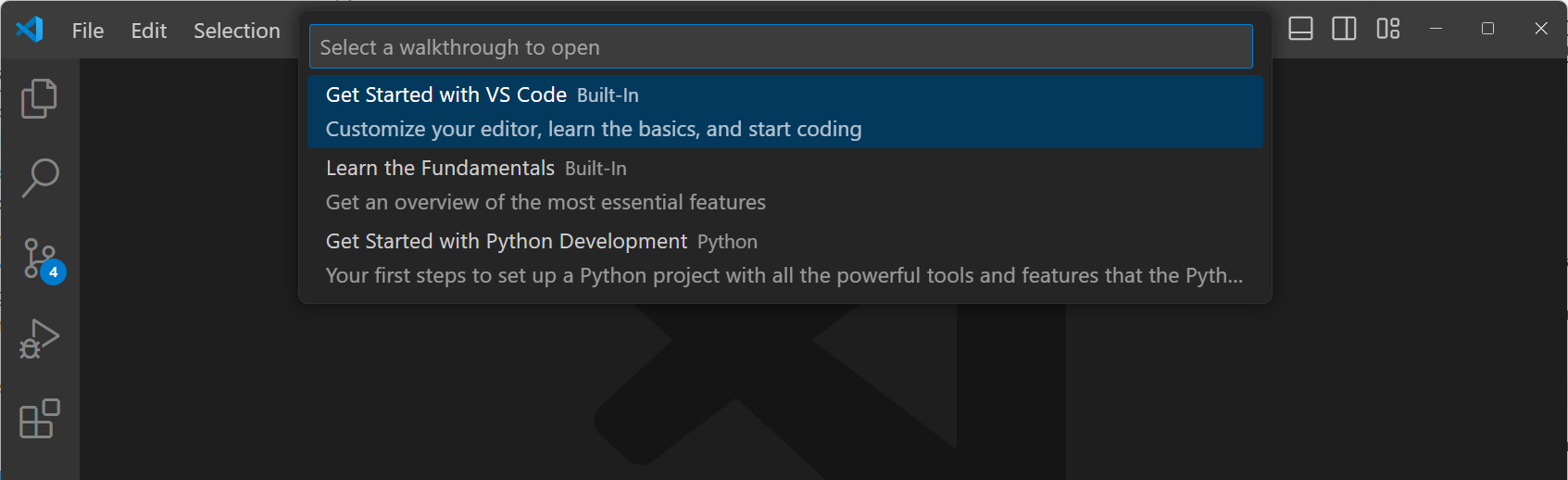
코드 편집 스킬을 향상시키고 싶다면, Interactive Editor Playground를 열어보세요. VS Code의 코드 편집 기능, 멀�티 커서 편집, IntelliSense, 스니펫, Emmet 등을 시험해볼 수 있습니다.
Help > Editor Playground에서 환영 페이지를 열거나 명령 팔레트(Ctrl+Shift+P)에서 Help: Interactive Editor Playground 명령을 사용하세요.
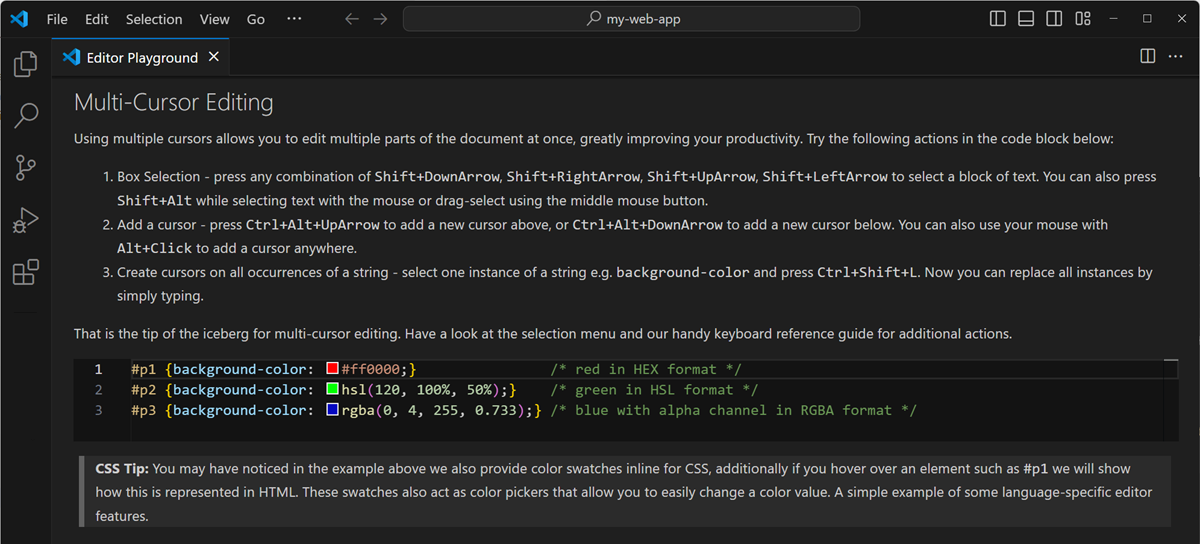
명령 팔레트
현재 상황에 따라 사용 가능한 모든 명령에 접근하세요.
키보드 단축키: Ctrl+Shift+P
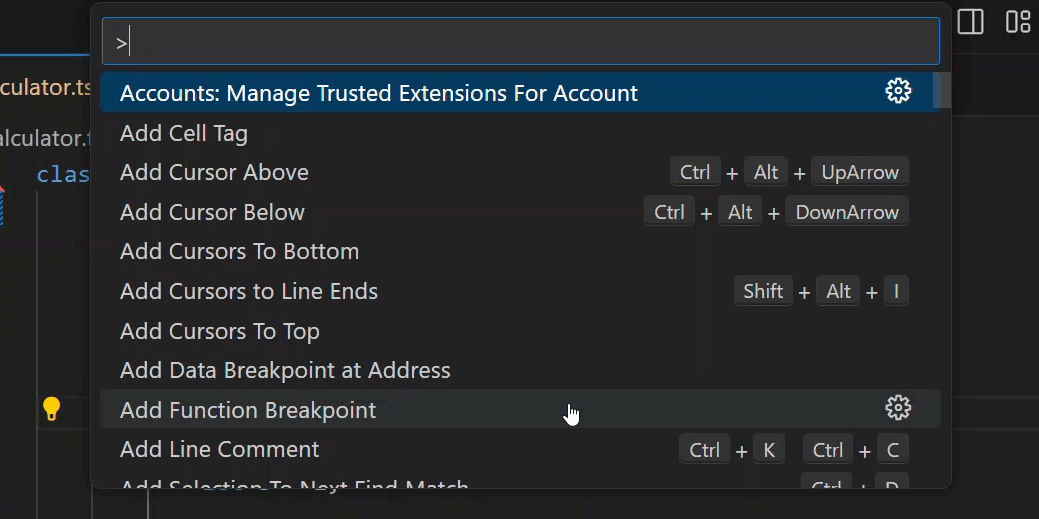
기본 키보드 단축키
명령 팔레트의 많은 명령들은 기본 키 바인딩이 연결되어 있습니다. Command Palette(Ctrl+Shift+P)에서 명령 옆에 기본 키보드 단축키를 볼 수 있습니다.
키보드 참조 시트
여러분의 플랫폼에 맞는 키보드 단축키 참조 시트를 다운로드하세요(macOS, Windows, Linux).
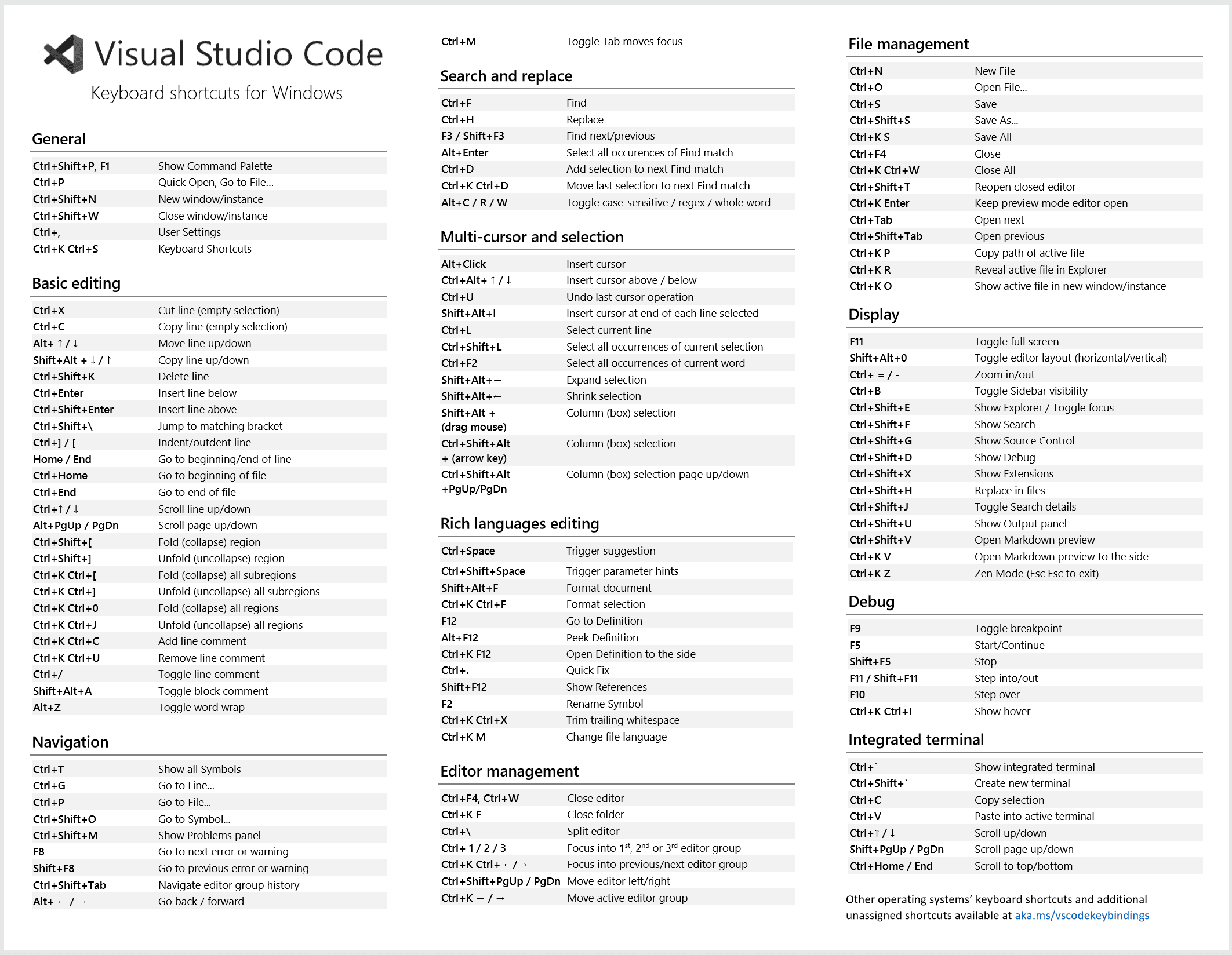
빠른 열기
파일을 빠르게 검색하고 엽니다.
키보드 단축키: Ctrl+P
?를 입력하여 명령 제안을 볼 수 있습니다.
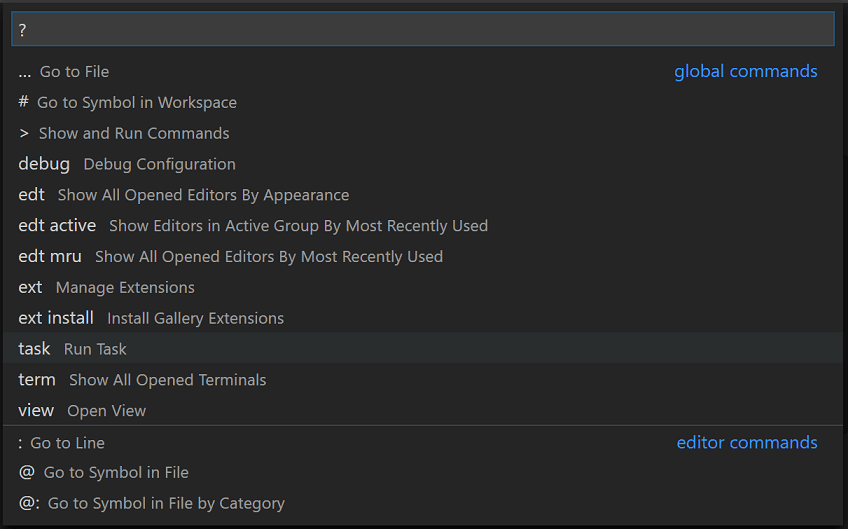
edt 또는 term과 같은 명령을 입력하고 스페이스를 누르면 드롭다운 목록이 나타납니다.
최근에 열어본 파일 간 이동
Quick Open 키보드 단축키를 반복해서 누르면 최근에 열어본 파일 사이를 빠르게 이동할 수 있습니다.
Quick Open에서 여러 파일 열기
Quick Open에서 Right Arrow를 눌러 여러 파일을 열 수 있습니다. 현재 선택된 파일이 백그라운드에서 열리고, Quick Open에서 계속해서 파일을 선택할 수 있습니다.
최근에 열어본 폴더와 작업 영역 간 이동
최근 폴더나 작업 영역을 엽니다.
키보드 단축키: Ctrl+R
File > Open Recent에서 최근에 열어본 폴더와 작업 영역, 그리고 파일 목록이 있는 빠른 선택 드롭다운을 표시합니다.
플로팅 창
편집기를 플로팅 창으로 열 수 있습니다. 예를 들어, 편집기를 모니터의 다른 위치로 이동하거나 다른 모니터로 이동할 때 유용합니다.
편집기를 플로팅 창으로 열려면, 현재 VS Code 창 밖으로 드래그하여 아무 곳에나 놓으세요. 편집기를 분리하는 또 다른 방법은 편집기 탭을 우클릭하고 Move into New Window(workbench.action.moveEditorToNewWindow) 또는 Copy into New Window(Ctrl+K O) 옵션을 선택하는 것입니다.
명령줄
VS Code에는 강력한 명령줄 인터페이스(CLI)가 있어 다양한 시나리오를 지원하도록 편집기 실행 방식을 사용자 정의할 수 있습니다. 예를 들어, 명령줄에서 VS Code를 시작하여 두 파일을 비교하는 차이점 편집기를 열 수 있습니다.
VS Code 바이너리가 경로에 있는지 확인하세요. 그러면 간단히 'code'를 입력하여 VS Code를 실행할 수 있습니다. 설치 중에 VS Code가 환경 경로에 추가되는지 확인하려면 플랫폼별 설정 주제를 참조하세요(Linux에서 VS Code 실행, macOS, Windows).
# 현재 디렉터리로 code 열기
code .
# 가장 최근에 사용한 code 창에서 현재 디렉터리 열기
code -r .
# 새 창 만들기
code -n
# 언어 변경
code --locale=es
# 차이점 편집기 열기
code --diff <file1> <file2>
# 특정 줄과 열에서 파일 열기 <file:line[:character]>
code --goto package.json:10:5
# 도움말 옵션 보기
code --help
# 모든 확장 프로그램 비활성화
code --disable-extensions .
.vscode 폴더
작업 영역별 파일은 작업 영역의 루트에 있는 .vscode 폴더에 있습니다. 예를 들어, 작업 실행기용 tasks.json과 디버거용 launch.json이 있습니다.
상태 표시줄
오류와 경고
키보드 단축키: Ctrl+Shift+M
프로젝트의 오류와 경고로 빠르게 이동할 수 있습니다.
F8 또는 Shift+F8로 오류 간 이동이 가능합니다.
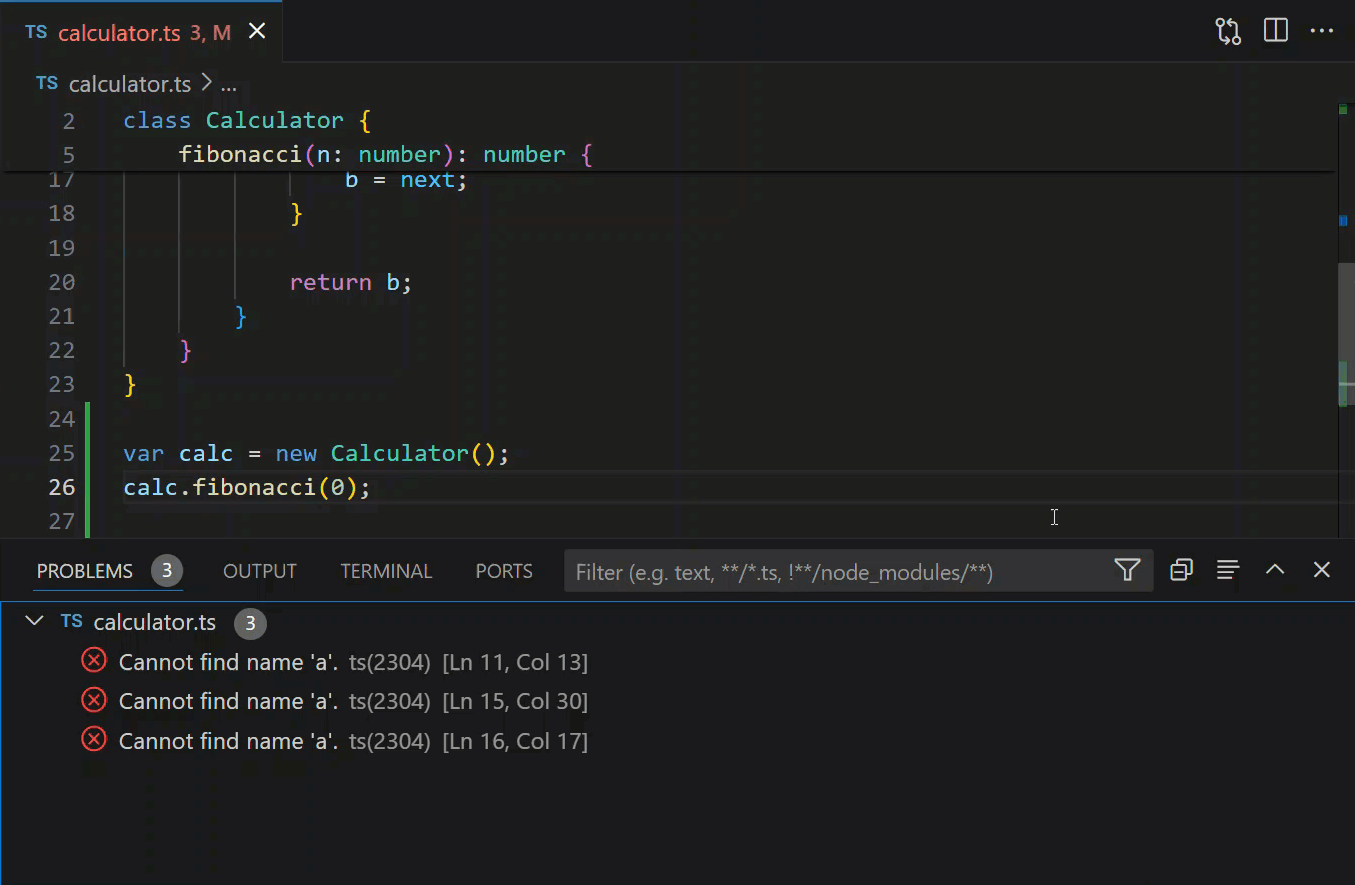
문제 목록을 유형('info', 'errors', 'warnings')이나 일치하는 텍스트로 필터링할 수 있습니다.
언어 모드 변경
상태 표시줄의 언어 모드는 활성 편집기와 연결된 언어(예: Markdown, Python 등)를 나타냅니다. 상태 표시줄의 언어 모드 표시기를 선택하거나 키보드 단축키를 사용하여 현재 편집기의 언어 모드를 변경할 수 있습니다.
키보드 단축키: Ctrl+K M
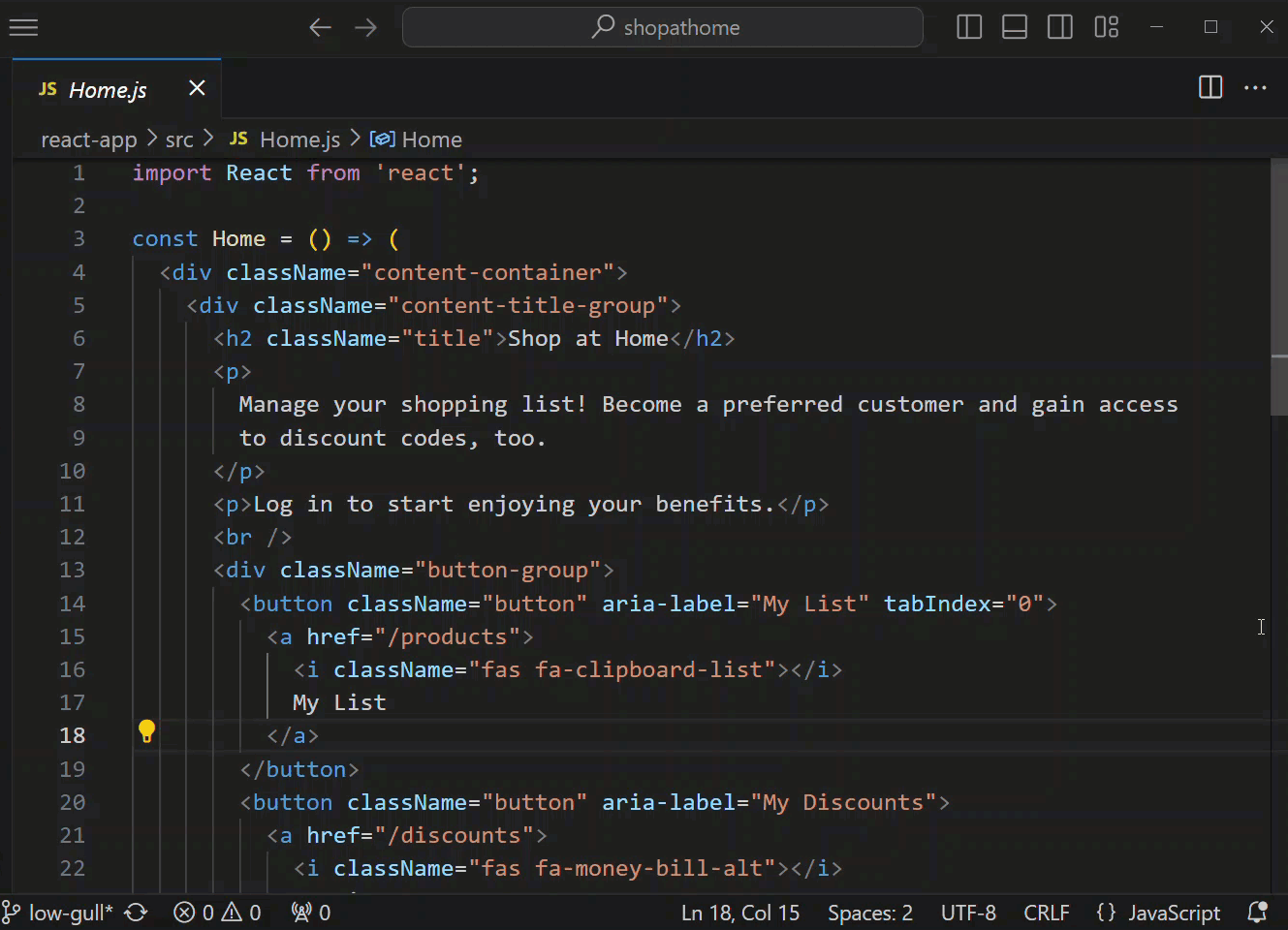
파일 유형에 대해 새 언어 모드를 유지하려면 Configure File Association 명령을 사용하여 현재 파일 확장자를 설치된 언어와 연결하세요.
사용자 정의
VS Code를 여러분의 선호도에 맞게 사용자 정의할 수 있는 많은 옵션이 있습니다:
- 테마 변경
- 키보드 단축키 변경
- 설정 조정
- JSON 유효성 검사 추가
- 스니펫 만들기
- 확장 프로그램 설치
테마 변경
VS Code에는 여러 가지 내장된 색상 테마가 있습니다. 기본 설정: 색상 테마 명령을 사용하거나 키보드 단축키를 사용하세요.
키보드 단축키: Ctrl+K Ctrl+T
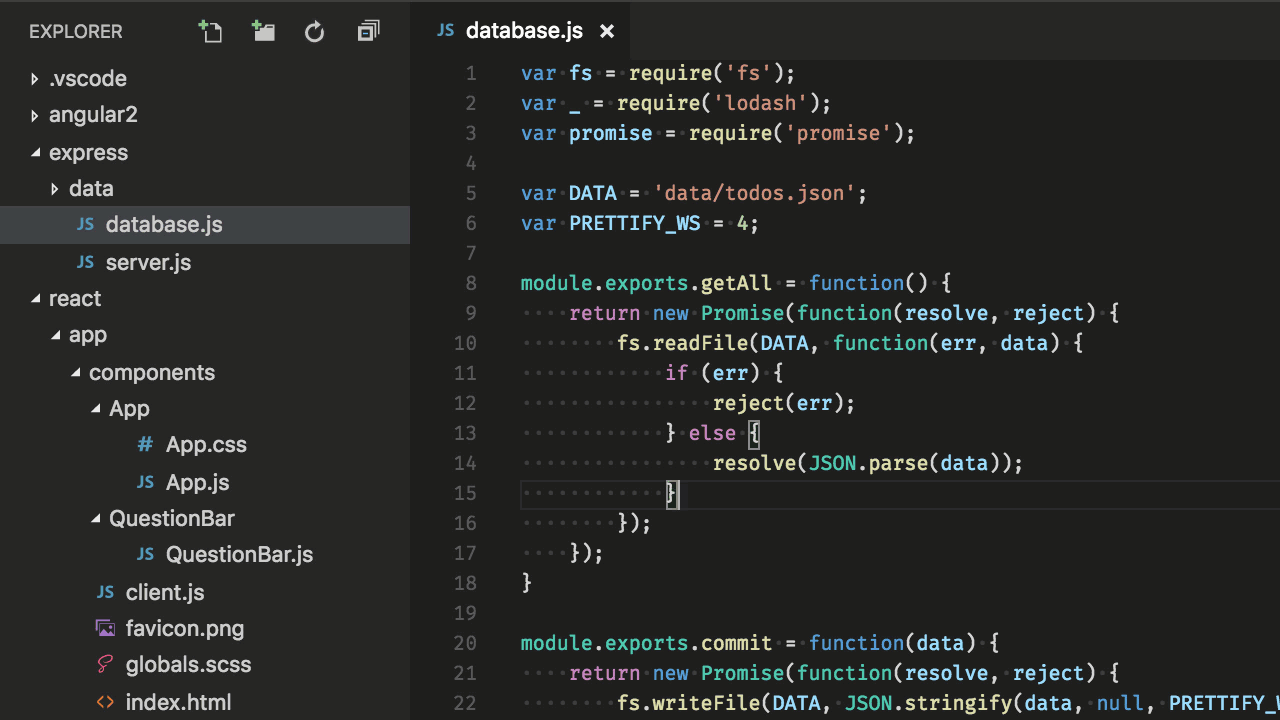
VS Code 확장 Marketplace에서 더 많은 테마를 설치할 수 있습니다. Preferences: Color Theme > + Browse Additional Color Themes... 명령을 선택하여 Marketplace에서 테마를 검색하세요.
추가적으로, 파일 아이콘 테마를 설치하고 변경할 수 있습니다.
![]()
키맵
다른 편집기의 키보드 단축키에 익숙하신가요? 키맵 확장 프로그램을 설치하여 좋아하는 편집기의 키보드 단축키를 VS Code로 가져올 수 있습니다. Preferences: Keymaps 명령을 사용하여 Marketplace의 현재 목록을 확인하세요. 가장 인기 있는 것들은 다음과 같습니다:
- Vim
- Sublime Text Keymap
- Emacs Keymap
- Atom Keymap
- Brackets Keymap
- Eclipse Keymap
- Visual Studio Keymap
키보드 단축키 사용자 정의
Keyboard Shortcuts 편집기에서 키보드 단축키를 보고 사용자 정의할 수 있습니다. Preferences: Open Keyboard Shortcuts 명령을 사용하거나 단축키를 사용하여 편집기를 여세요.
키보드 단축키: Ctrl+K Ctrl+S
연필 아이콘을 선택하거나 특정 항목에서 Enter를 사용하여 키보드 단축키를 편집하세요. 검색 필드를 사용하여 목록을 필터링할 수 있습니다.
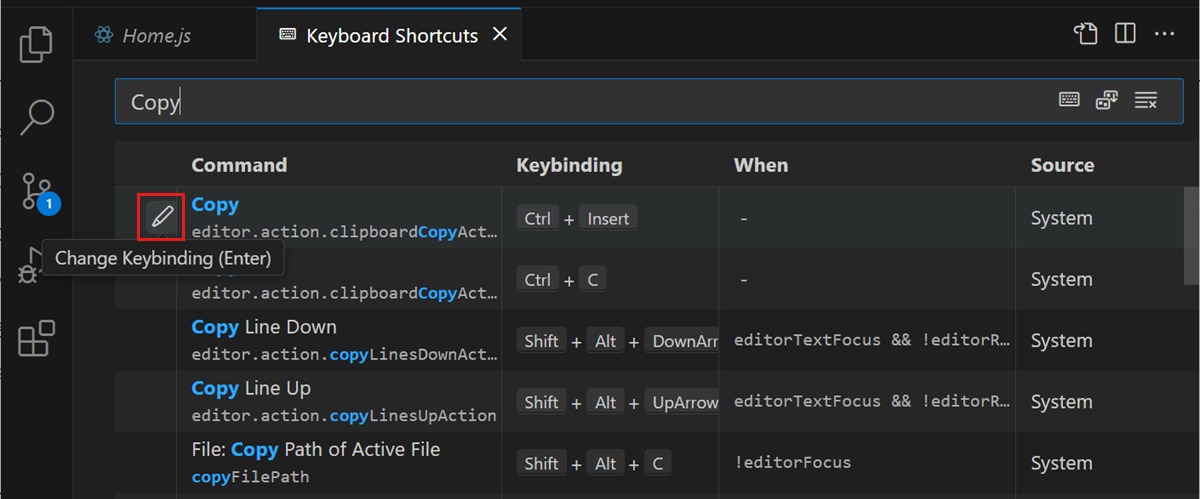
단축키를 검색하고 keybindings.json 파일에 자신만의 키 바인딩을 추가할 수도 있습니다.
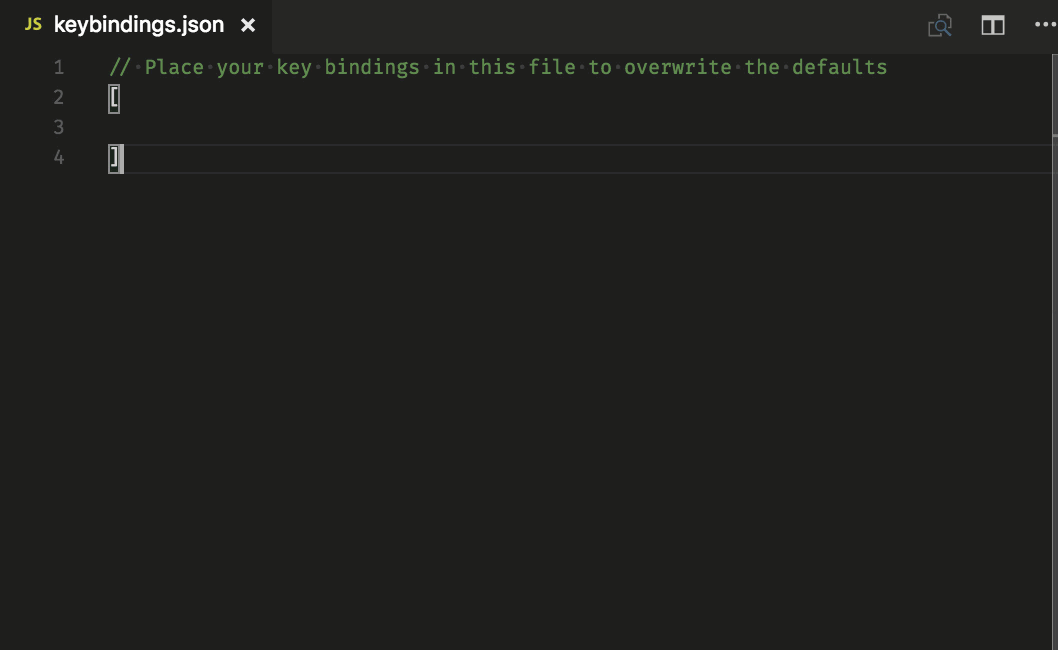
자세한 내용은 Visual Studio Code용 키 바인딩을 참조하세요.
설정 조정
기본적으로 VS Code는 설정을 보고 편집할 수 있는 설정 편집기를 보여줍니다. 사용자 설정 열기(JSON) 명령을 사용하거나 workbench.settings.editor 설정으로 기본 설정 편집기를 변경하여 기본 settings.json 파일을 직접 편집할 수도 있습니다.
사용자 설정 settings.json 열기
키보드 단축키: Ctrl+,
다양한 UI 요소의 글꼴 크기 변경
// 메인 편집기
"editor.fontSize": 18,
// 터미널 패널
"terminal.integrated.fontSize": 14,
// 출력 패널
"[Log]": {
"editor.fontSize": 15
}
확대/축소 레벨 변경
"window.zoomLevel": 5
글꼴 합자(Ligatures)
"editor.fontFamily": "Fira Code",
"editor.fontLigatures": true
글꼴 합자를 지원하는 글꼴이 설치되어 있어야 합니다. FiraCode는 VS Code 팀에서 인기 있는 글꼴입니다.
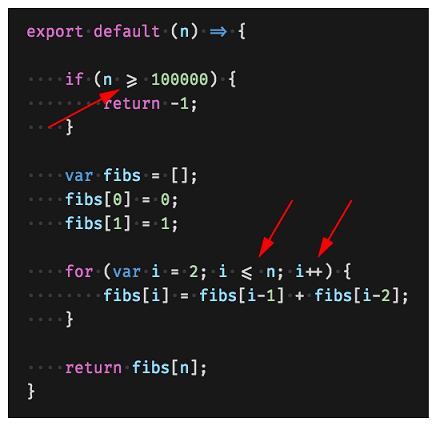
자동 저장
"files.autoSave": "afterDelay"
File > Auto Save 메뉴에서도 자동 저장을 토글할 수 있습니다.
저장 시 포맷
"editor.formatOnSave": true
붙여넣기 시 포맷
"editor.formatOnPaste": true
탭 문자의 크기 변경
"editor.tabSize": 4
공백 또는 탭
"editor.insertSpaces": true
공백 문자 렌더링
"editor.renderWhitespace": "all"
공백 문자는 기본적으로 텍스트 선택에서 렌더링됩니다.
파일/폴더 무시
이러한 파일/폴더를 편집기 창에서 제거합니다.
"files.exclude": {
"somefolder/": true,
"somefile": true
}
검색 결과에서 이러한 파일/폴더를 제거합니다.
"search.exclude": {
"someFolder/": true,
"somefile": true
}
다른 사용자 정의에 대해 자세히 알아보세요.
언어별 설정
언어 식별자를 사용하여 특정 언어에 대한 설정을 지정할 수 있습니다. 일반적으로 사용되는 언어 ID 목록은 언어 식별자 참조에서 찾을 수 있습니다.
"[languageid]": {
}
Configure Language Specific Settings 명령을 사용하여 언어별 설정을 만들 수도 있습니다.
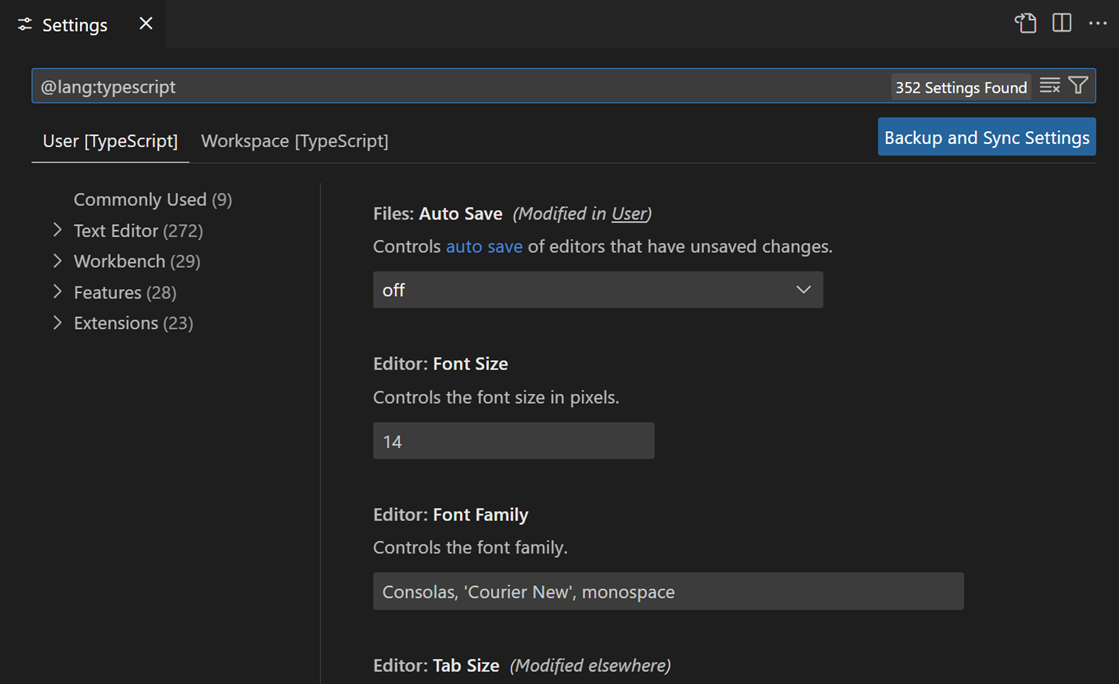
JSON 유효성 검사 추가
많은 파일 유형에 대해 JSON 유효성 검사가 기본적으로 활성화되어 있습니다. settings.json에서 자신만의 스키마와 유효성 검사를 만드세요:
"json.schemas": [
{
"fileMatch": [
"bower.json"
],
"url": "https://json.schemastore.org/bower"
}
]
또는 작업 영역에 정의된 스키마의 경우:
"json.schemas": [
{
"fileMatch": [
"**/foo.json"
],
"url": "./myschema.json"
}
]
또는 사용자 정의 스키마를 사용하려면:
"json.schemas": [
{
"fileMatch": [
"/.myconfig"
],
"schema": {
"type": "object",
"properties": {
"name" : {
"type": "string",
"description": "항목의 이름"
}
}
}
}
]
자세한 내용은 JSON 문서를 참조하세요.
기본 브라우저 구성
VS Code에서는 링크를 Ctrl+click(Cmd+click, macOS의 경우)하여 기본 브라우저에서 열 수 있습니다. workbench.externalBrowser 설정을 통해 기본 브라우저를 구성할 수 있습니다.
설정 값으로 브라우저 실행 파일의 전체 경로를 지정하세요. 또는 장치 간 올바른 작동을 보장하기 위해 edge, chrome, firefox와 같은 브라우저 별칭을 사용할 수도 있습니다.
"workbench.externalBrowser": "edge"
확장 프로그램
키보드 단축키: Ctrl+Shift+X
확장 프로그램 찾기
여러 소스를 사용하여 확장 프로그램을 찾을 수 있습니다:
- VS Code Marketplace에서
- VS Code의 Extensions 보기에서 검색
- 확장 프로그램 추천 보기
- awesome-vscode와 같은 커뮤니티에서 관리하는 확장 프로그램 목록
인기 있는 확장 프로그램 찾기
Extensions 화면에서 Filter 컨트롤을 선택한 다음 Most Popular 또는 Sort By > Install Count를 선택하세요.
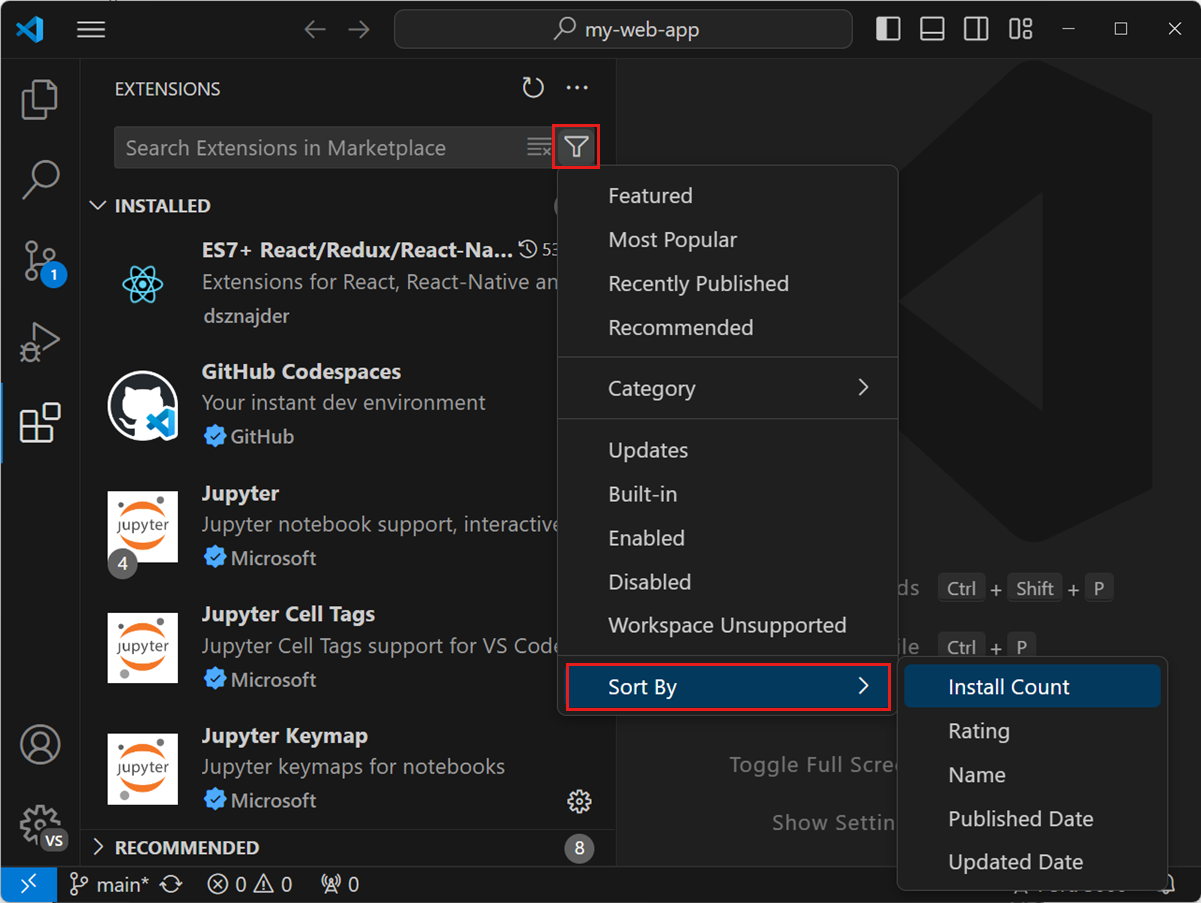
확장 프로그램 추천
Extensions 화면에서 Filter 컨트롤을 선택한 다음 Recommended을 선택하여 추천 확장 프로그램 목록을 확인하세요.
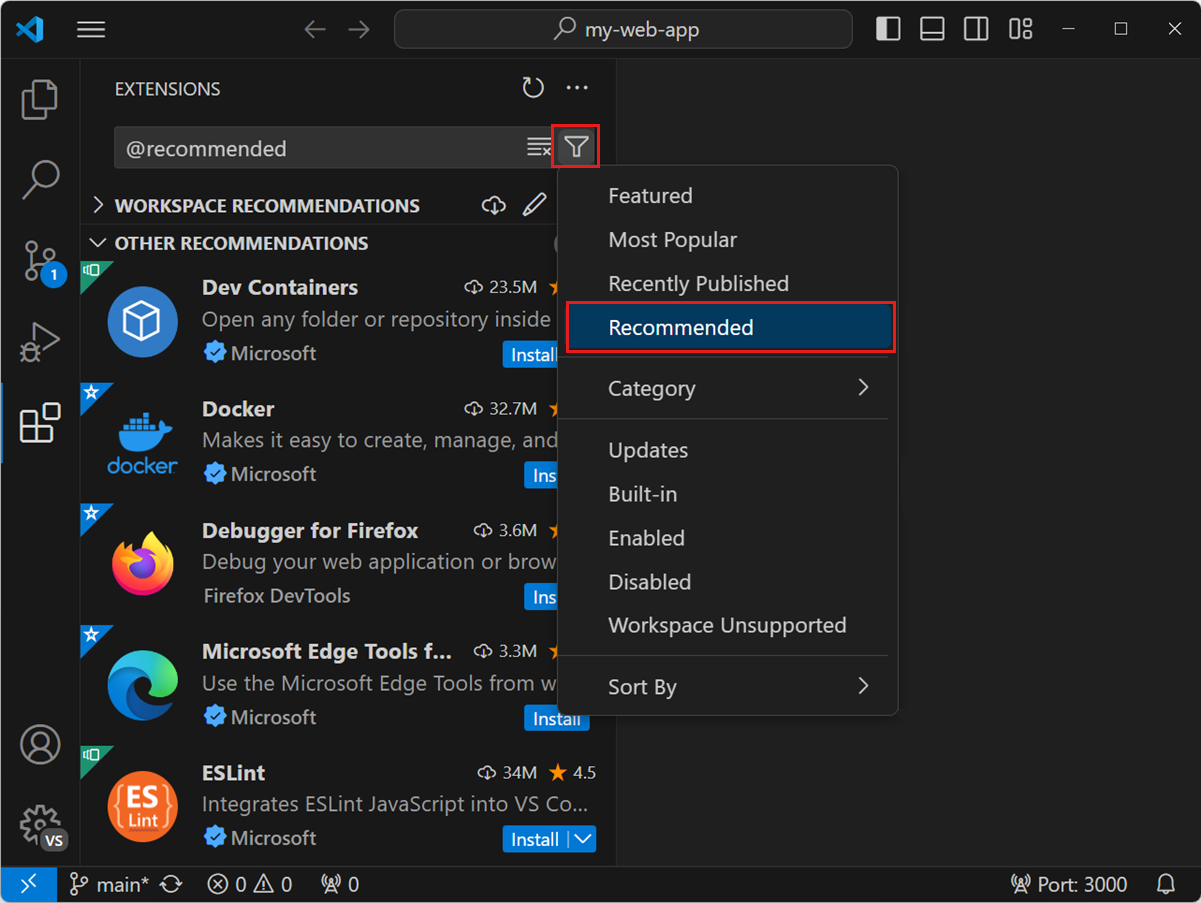
자신만의 확장 프로그램 만들기
자신만의 확장 프로그램을 만드는 데 관심이 있으신가요? 확장 API 문서에서 방법을 배울 수 있습니다. 특히 기여 포인트 문서를 확인해보세요.
- 구성
- 명령
- 키 바인딩
- 언어
- 디버거
- 문법
- 테마
- 스니펫
- JSON 유효성 �검사
파일과 폴더
간단한 파일 대화상자
간단한 파일 대화상자를 사용하면 파일과 폴더를 열고 저장하기 위한 시스템의 기본 파일 대화상자를 VS Code 내의 더 간단한 빠른 선택 대화상자로 대체할 수 있습니다.
간단한 파일 대화상자를 활성화하면 VS Code 내에서 빠른 선택을 사용하여 파일과 폴더를 탐색하고 선택할 수 있습니다.
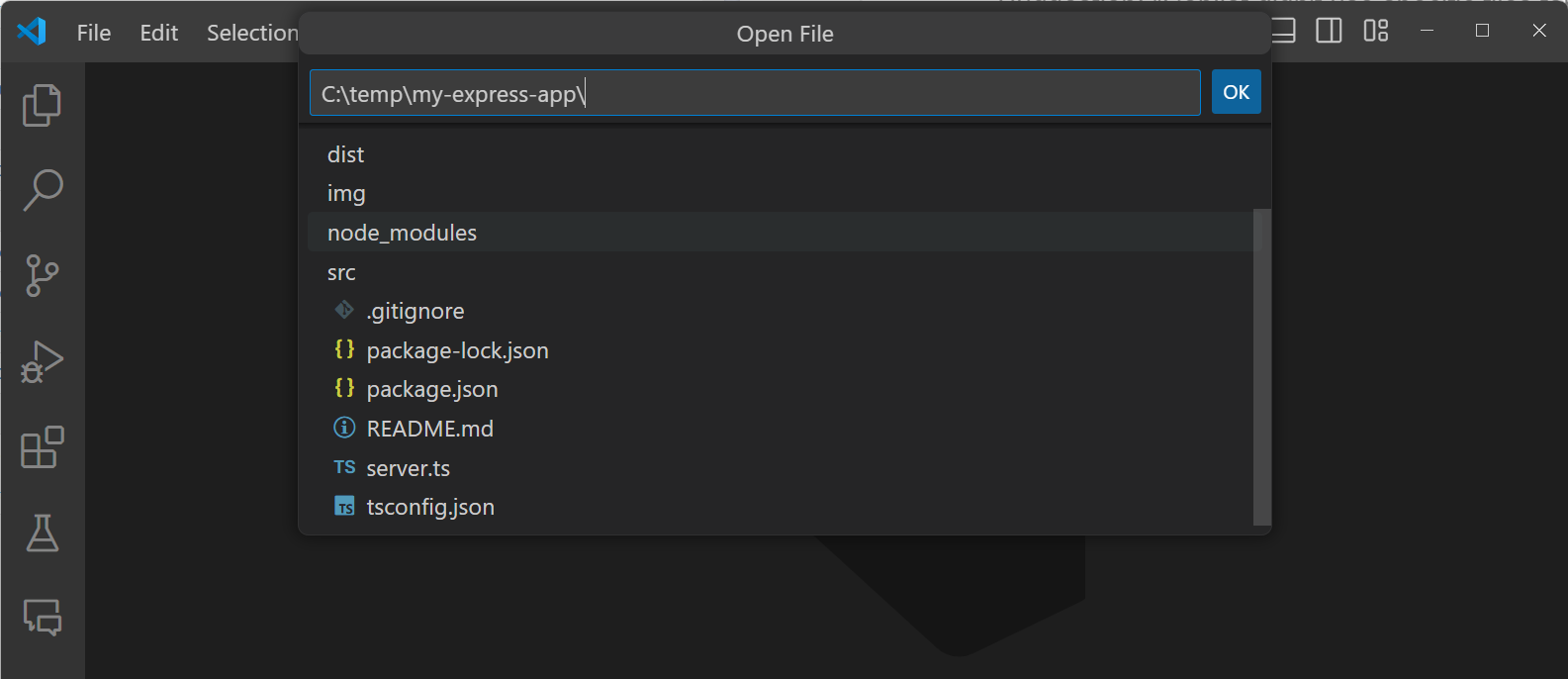
간단한 파일 대화상자를 활성화하려면 files.simpleDialog 설정을 구성하세요:
"files.simpleDialog.enable": true
통합 터미널
키보드 단축키: Ctrl+`
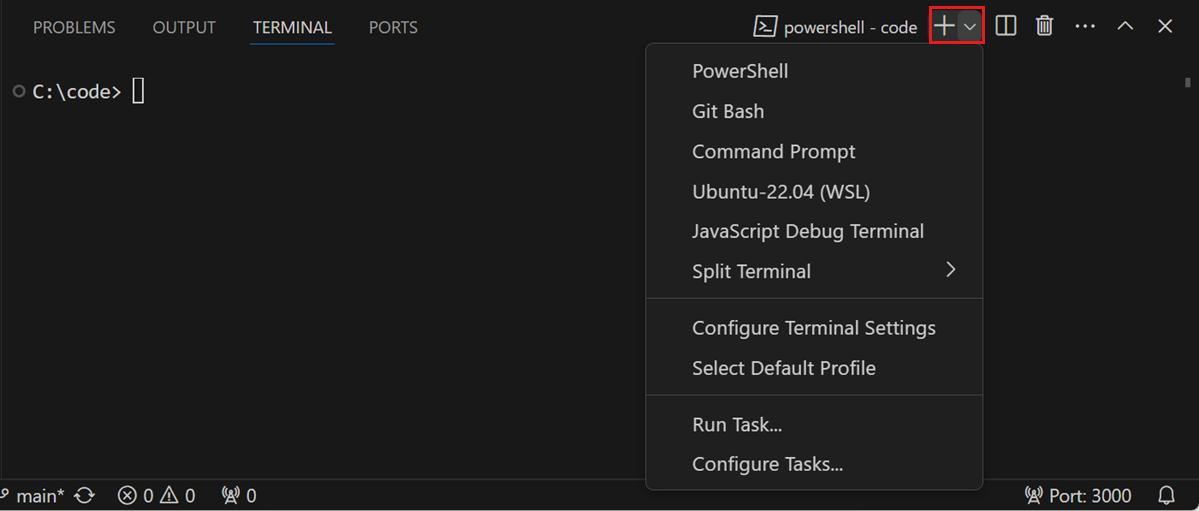
드롭다운에서 다른 터미널 셸을 선택할 수 있습니다. 운영 체제와 시스템 구성에 따라 다른 셸이 표시될 수 있습니다.
추가 읽기:
사이드바 토글
키보드 단축키: Ctrl+B
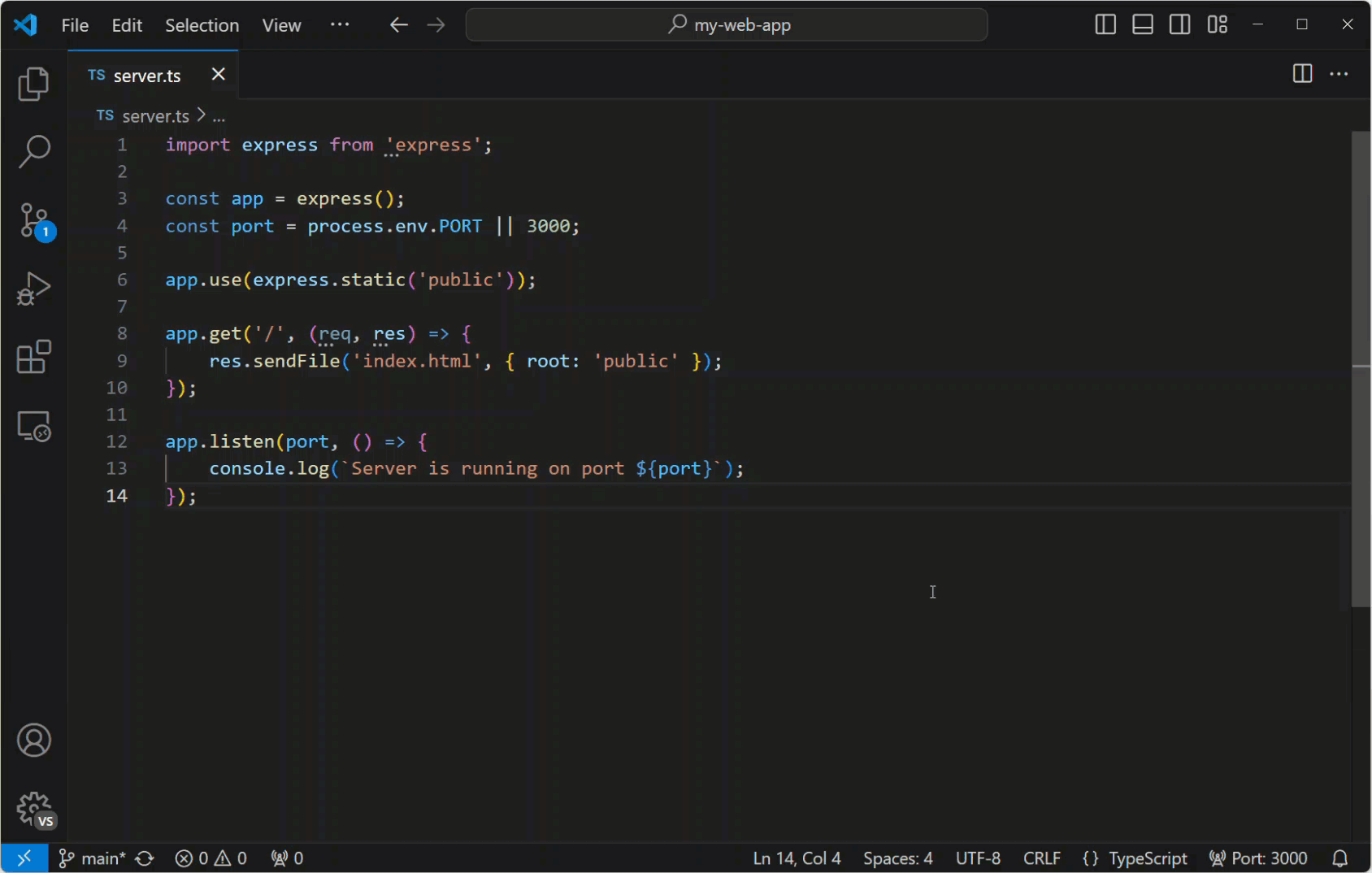
패널 토글
키보드 단축키: Ctrl+J
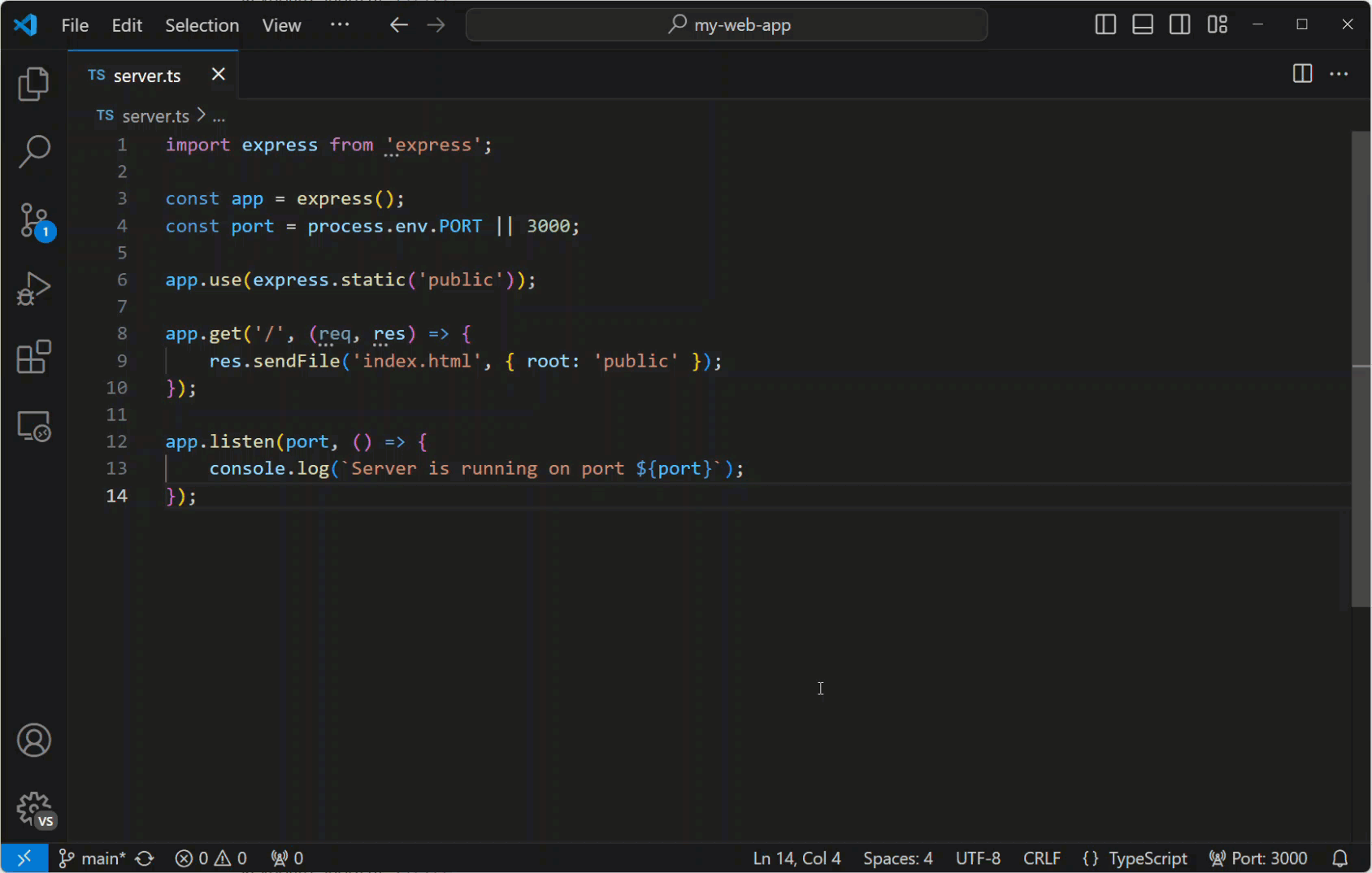
Zen 모드
방해 없는 Zen 모드로 들어가세요.
키보드 단축키: Ctrl+K Z
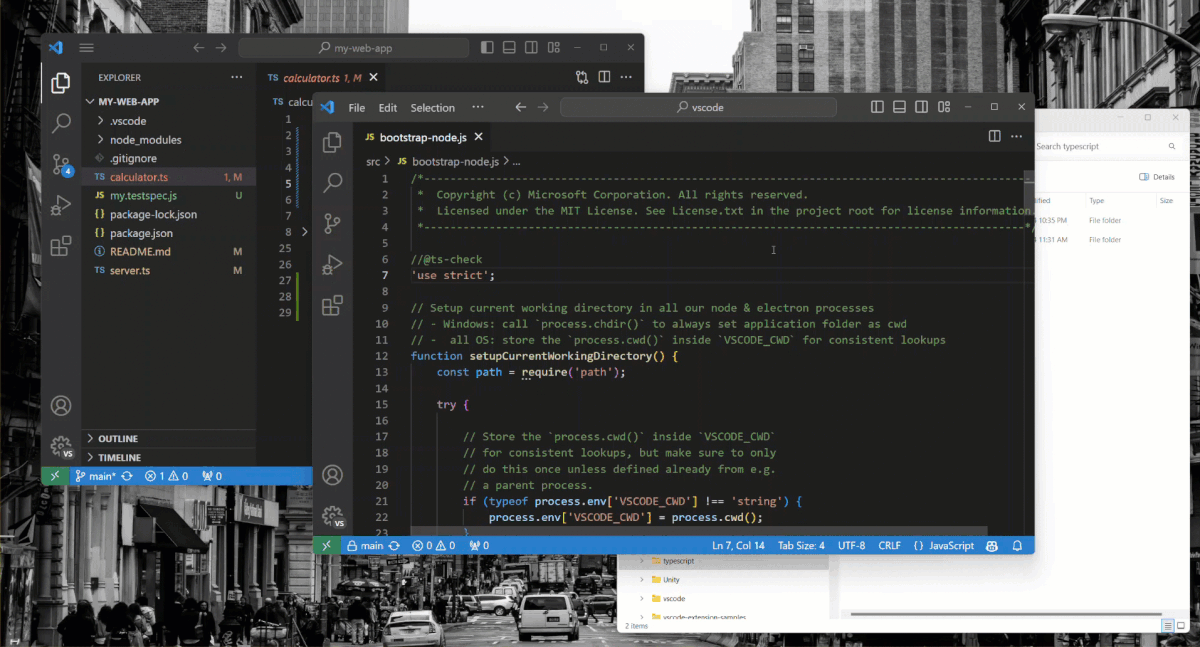
Esc를 두 번 눌러 Zen 모드를 종료하세요.
나란히 편집
키보드 단축키: Ctrl+\
편집기를 드래그 앤 드롭하여 새 편집기 그룹을 만들고 편집기를 그룹 간에 이동할 수도 있습니다.
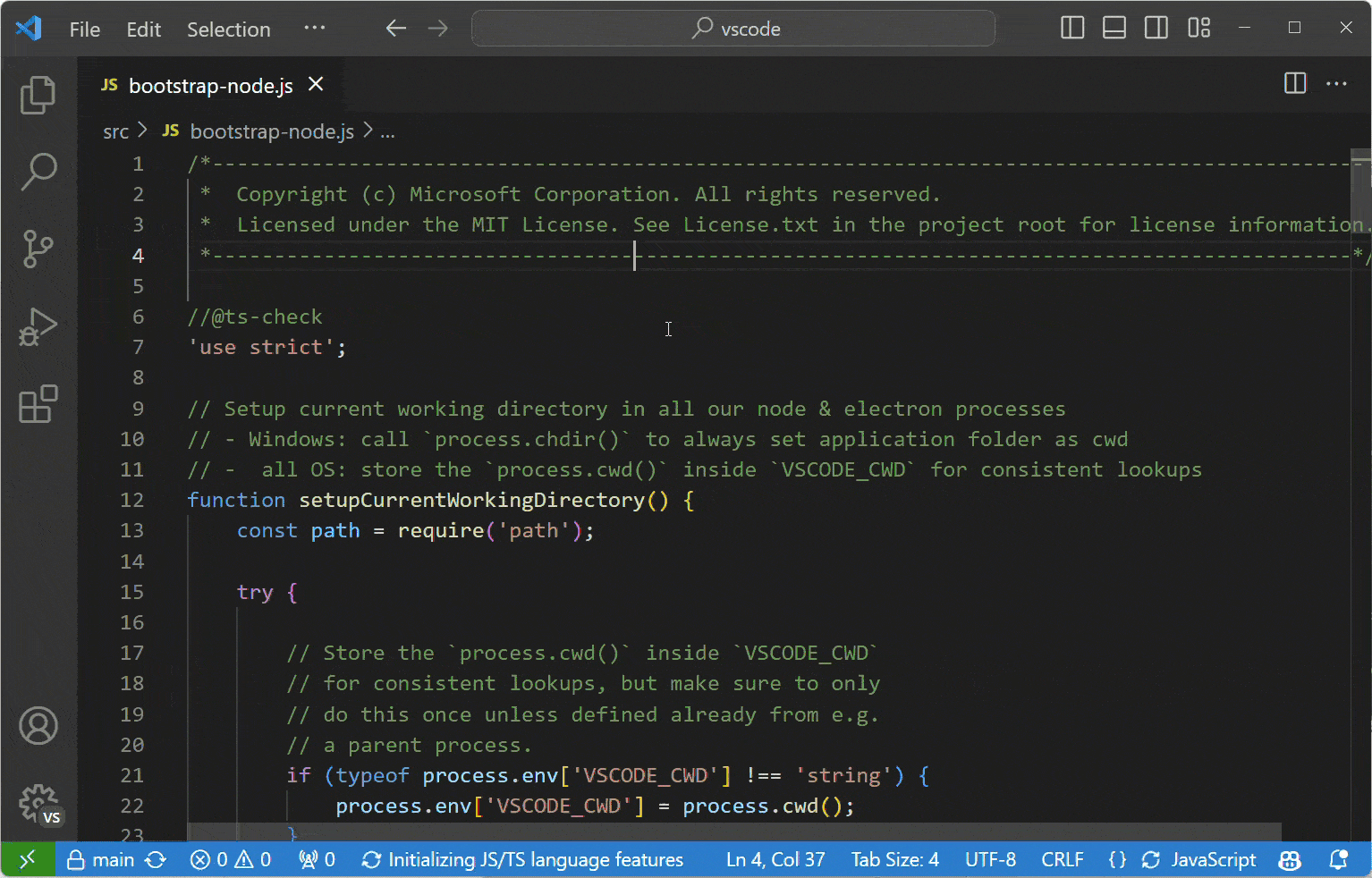
편집기 간 전환
키보드 단축키: Ctrl+1, Ctrl+2, Ctrl+3

탐색기 보기 표시
키보드 단축키: Ctrl+Shift+E
링크에서 파일 만들기 또는 열기
키보드 단축키: Ctrl+click (Cmd+click, macOS의 경우)
커서를 파일 링크로 이동한 다음 Ctrl+click을 눌러 파일이나 이미지를 빠르게 열거나 새 파일을 만들 수 있습니다.
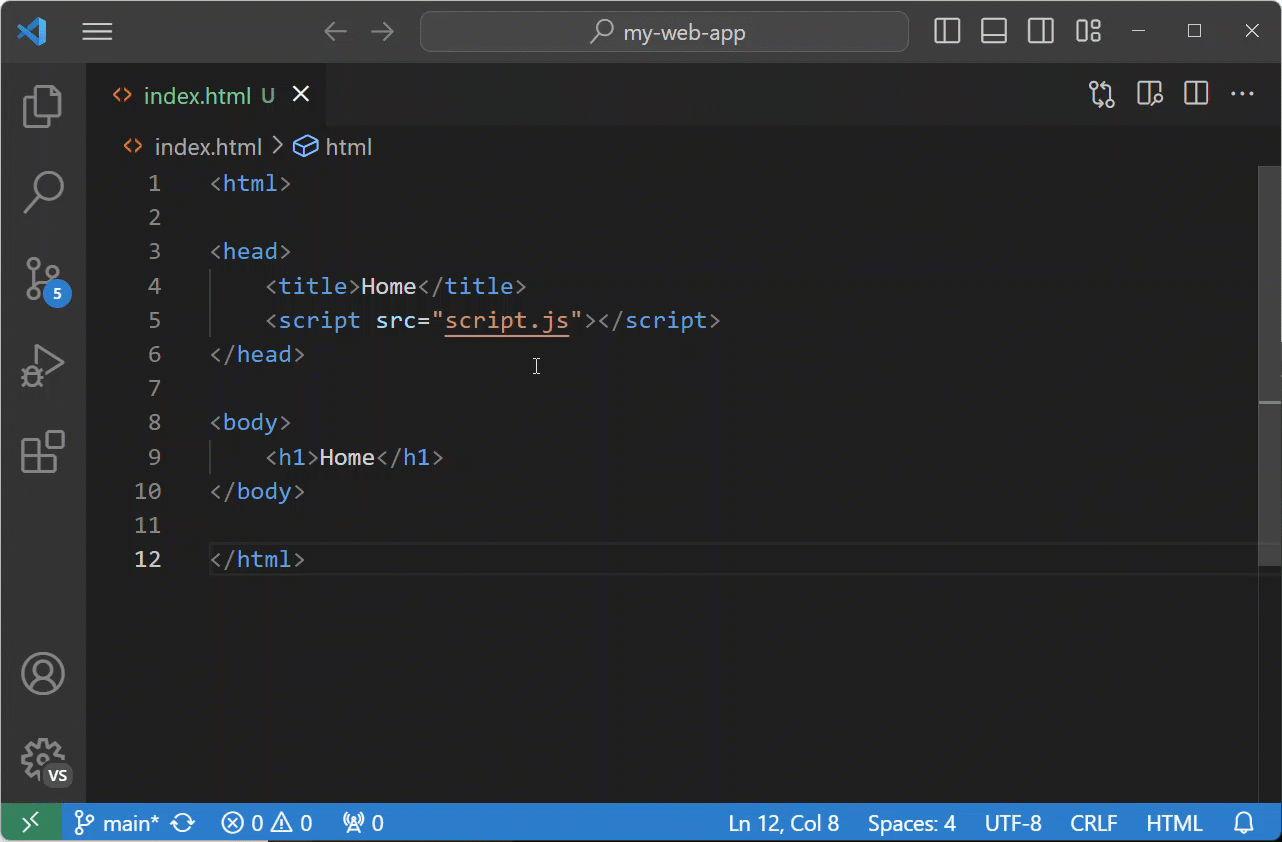
현재 열린 폴더 닫기
키보드 단축키: Ctrl+K F
탐색 기록
전체 기록 탐색: Ctrl+Tab
뒤로 탐색: Alt+Left
앞으로 탐색: Alt+Right
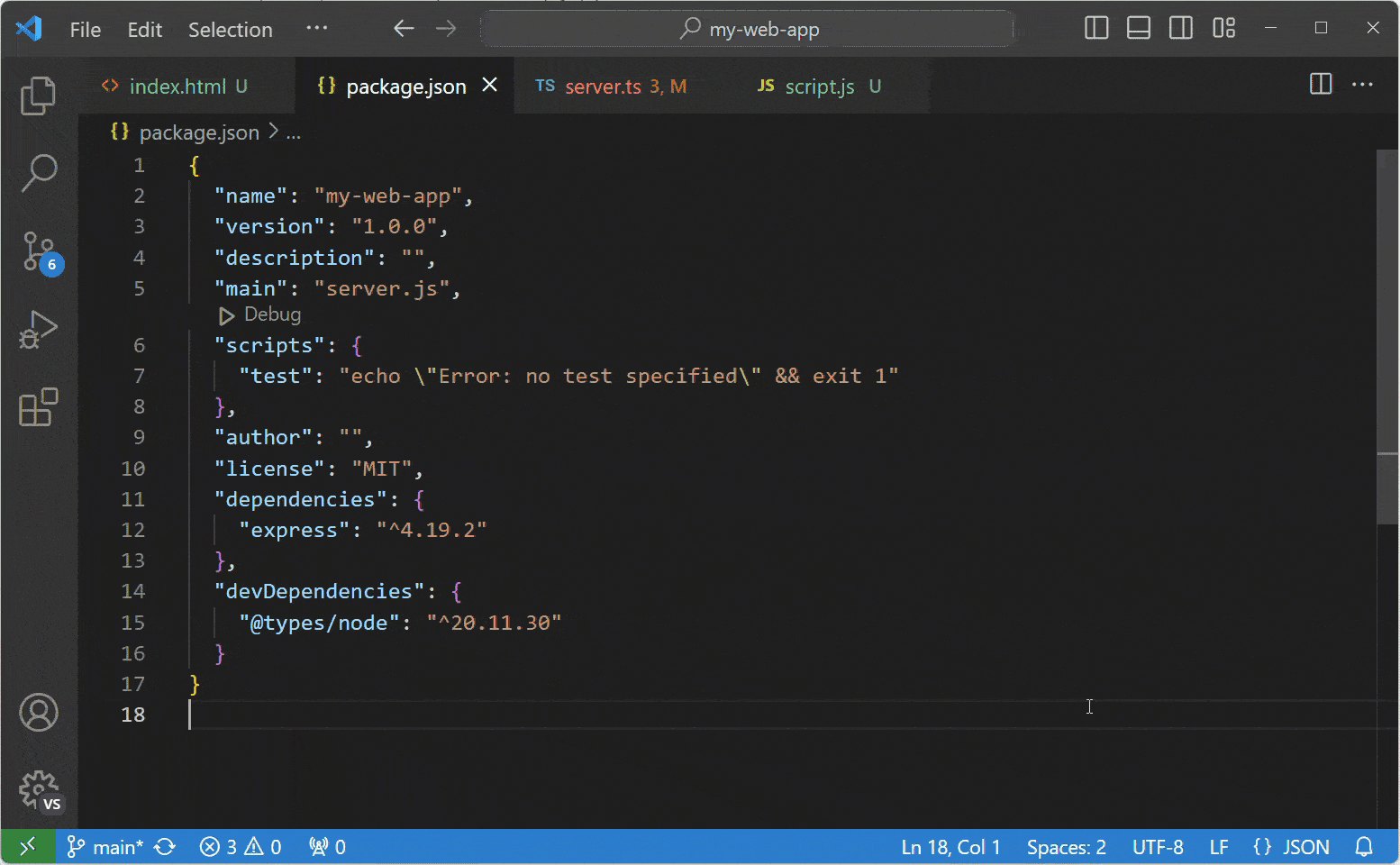
파일 연결
올바르게 감지되지 않는 파일에 대한 언어 연결을 만드세요. 예를 들어, 사용자 정의 파일 확장자가 있는 많은 구성 파일이 실제로는 JSON입니다.
"files.associations": {
".database": "json"
}
동시 수정 충돌 방지
디스크에서 변경된 파일을 저장하려고 할 때 VS Code는 오류 메시지를 표시합니다. VS Code는 편집기 외부에서 변경된 내용을 덮어쓰는 것을 방지하기 위해 파일 저장을 차단합니다.
저장 충돌을 해결하려면 알림 팝업에서 Compare 작업을 선택하여 디스크의 파일 내용(왼쪽)과 VS Code의 내용(오른쪽)을 비교하는 차이점 편집기를 여세요:
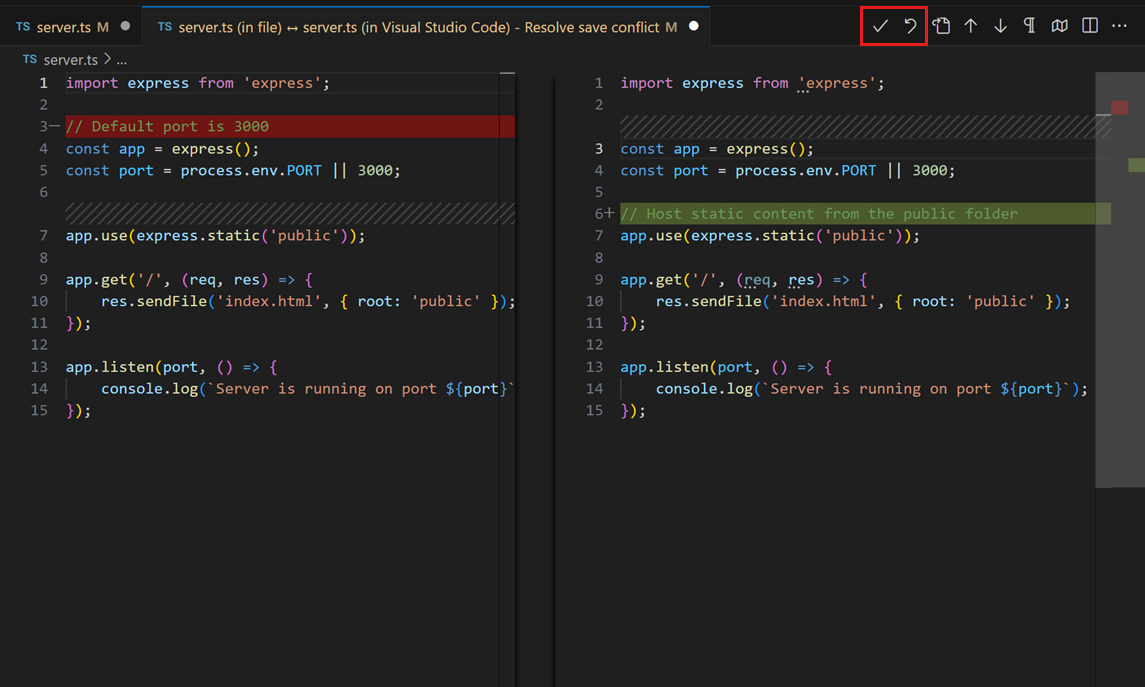
편집기 도구 모음의 작업을 사용하여 저장 충돌을 해결하세요. 변경 사항을 Accept하여 디스크의 변경 사항을 덮어쓰거나, 디스크 버전으로 Revert를 선택할 수 있습니다. 되돌리기는 변경 사항이 손실됨을 의미합니다.
충돌을 해결하기 위해 두 작업 중 하나를 선택할 때까지 파일은 편집 중인 상태로 유지되며 저장할 수 없습니다.
편집 핵심 기능
다음은 코드 편집을 위한 공통 기능들의 모음입니다. 다른 편집기의 키보드 단축키에 더 익숙하다면, 키맵 확장 프로그램 설치를 고려해보세요.
Extensions 보기에서 @recommended:keymaps로 검색을 필터링하여 추천 키맵 확장 프로그램을 볼 수 있습니다.
다중 커서 선택
임의의 위치에 커서를 추가하려면 마우스로 위치를 선택하고 Alt+Click(Option+Click, macOS의 경우)을 사용하세요.
현재 위치 위나 아래에 커서를 설정하려면 다음을 사용하세요:
키보드 단축키: Ctrl+Alt+Up 또는 Ctrl+Alt+Down
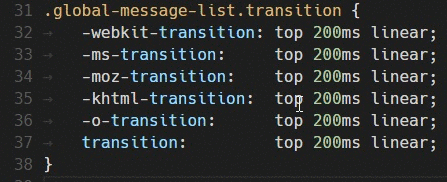
Ctrl+Shift+L를 사용하여 현재 선택 영역의 모든 항목에 추가 커서를 추가할 수 있습니다.
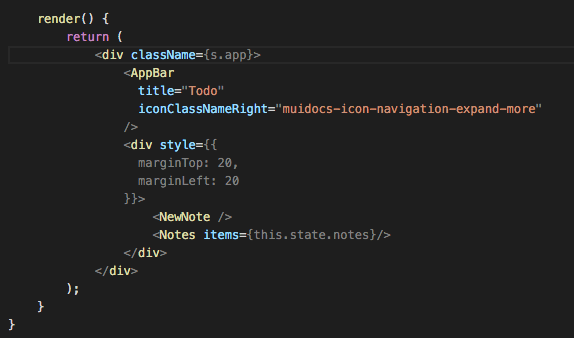
현재 선택 영역의 모든 항목을 추가하고 싶지 않다면 대신 Ctrl+D를 사용할 수 있습니다.
이는 선택한 항목 다음에 나오는 항목만 선택하므로 선택 영역을 하나씩 추가할 수 있습니다.
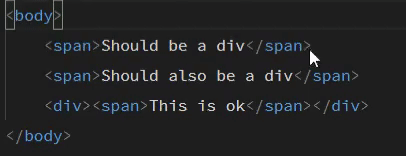
열(박스) 선택
마우스를 드래그하는 동안 Shift+Alt(Shift+Option, macOS의 경우)를 누르고 있으면 텍스트 블록을 선택할 수 있습니다. 선택한 각 줄의 끝에 별도의 커서가 추가됩니다.
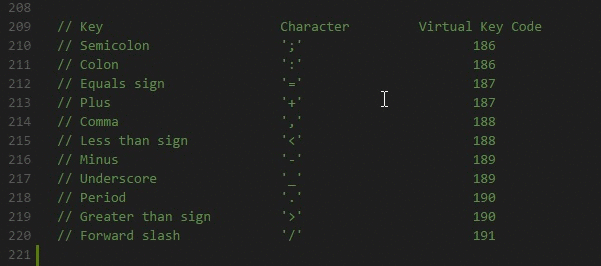
키보드 단축키를 사용하여 열 선택을 트리거할 수도 있습니다.
수직 눈금자
editor.rulers 설정을 사용하여 편집기에 수직 열 눈금자를 추가할 수 있습니다. 이는 수직 눈금자를 표시하고 싶은 열 문자 위치의 배열을 받습니다.
{
"editor.rulers": [20, 40, 60]
}
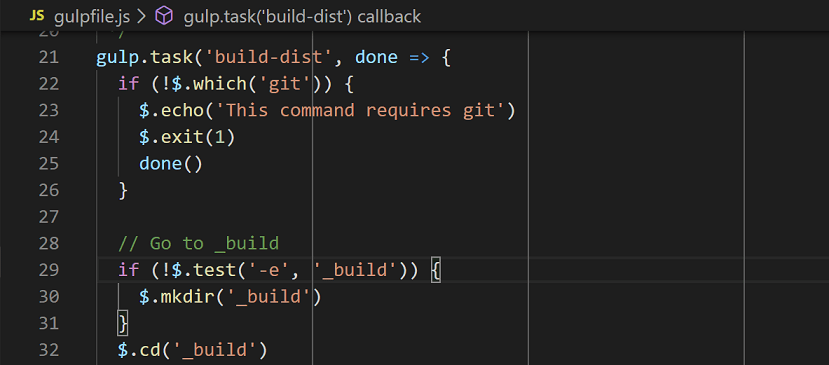
빠른 스크롤
Alt 키를 누르면 편집기와 탐색기에서 빠른 스크롤이 활성화됩니다. 기본적으로 빠른 스크롤은 5배 속도 배율을 사용하지만 Editor: Fast Scroll Sensitivity(editor.fastScrollSensitivity) 설정으로 배율을 제어할 수 있습니다.
잠금 스크롤
View: Toggle Locked Scrolling Across Editors 명령을 사용하여 모든 보이는 편집기 간의 스크롤을 동기화할 수 있습니다. 이는 한 편집기에서 스크롤할 때 다른 모든 편집기도 같은 양만큼 스크롤되어 모든 것이 정렬된 상태를 유지함을 의미합니다.
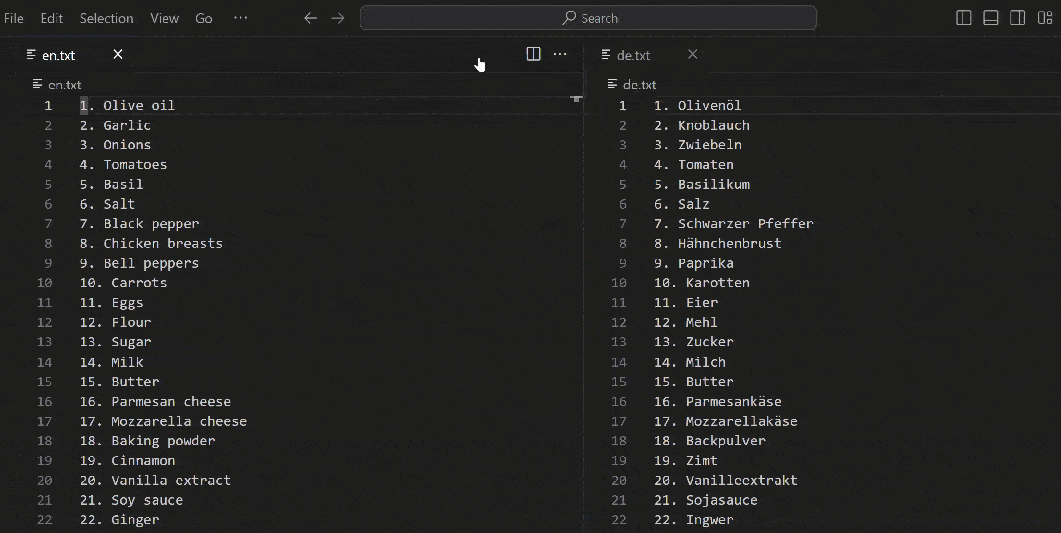
특정 키 바인딩을 누르고 있을 때만 스크롤 동기화를 활성화하도록 선택할 수 있습니다. workbench.action.holdLockedScrolling 명령에 대한 키보드 단축키를 설정하여 편집기 간 스크롤을 일시적으로 잠글 수 있습니다.
줄 복사 위/아래
키보드 단축키: Shift+Alt+Up 또�는 Shift+Alt+Down
줄 복사 위/아래 명령은 VS Code의 기본 키 바인딩이 Ubuntu 키 바인딩과 충돌하기 때문에 Linux에서는 바인딩되어 있지 않습니다. Issue #509를 참조하세요.
editor.action.copyLinesUpAction및editor.action.copyLinesDownAction명령을 원하는 키보드 단축키로 설정할 수 있습니다.
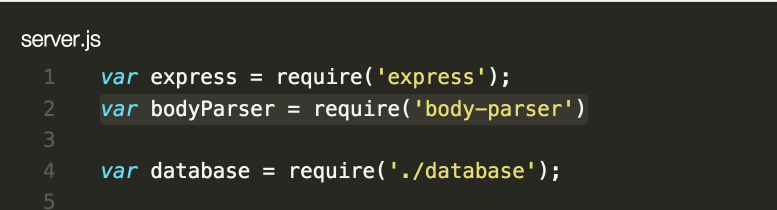
줄 위/아래로 이동
키보드 단축키: Alt+Up 또는 Alt+Down
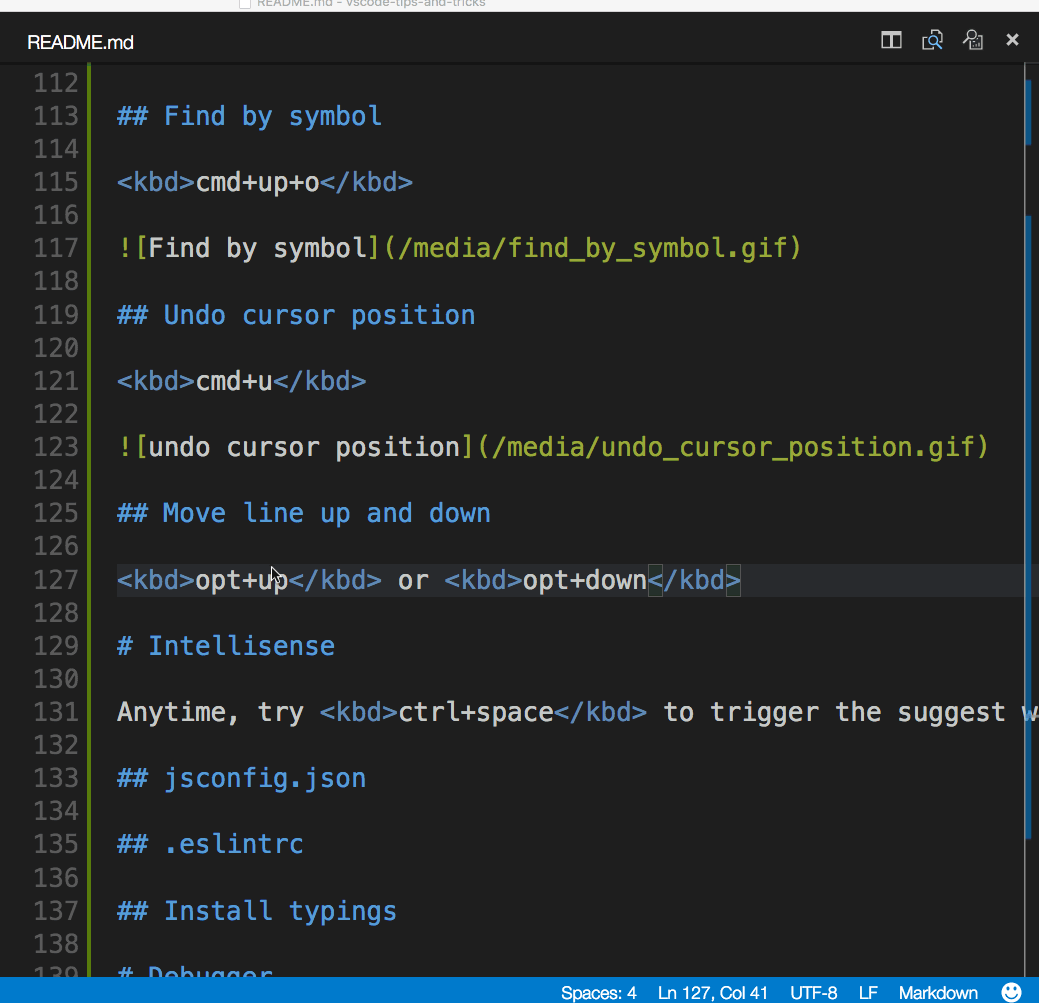
선택 영역 축소/확장
키보드 단축키: Shift+Alt+Left 또는 Shift+Alt+Right
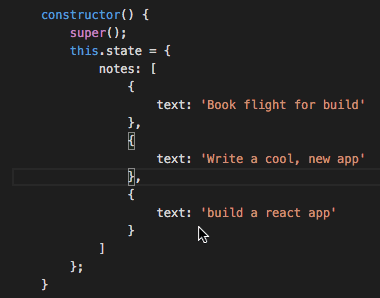
자세한 내용은 기본 편집 문서에서 확인할 수 있습니다.
파일 내 심볼로 이동
키보드 단축키: Ctrl+Shift+O
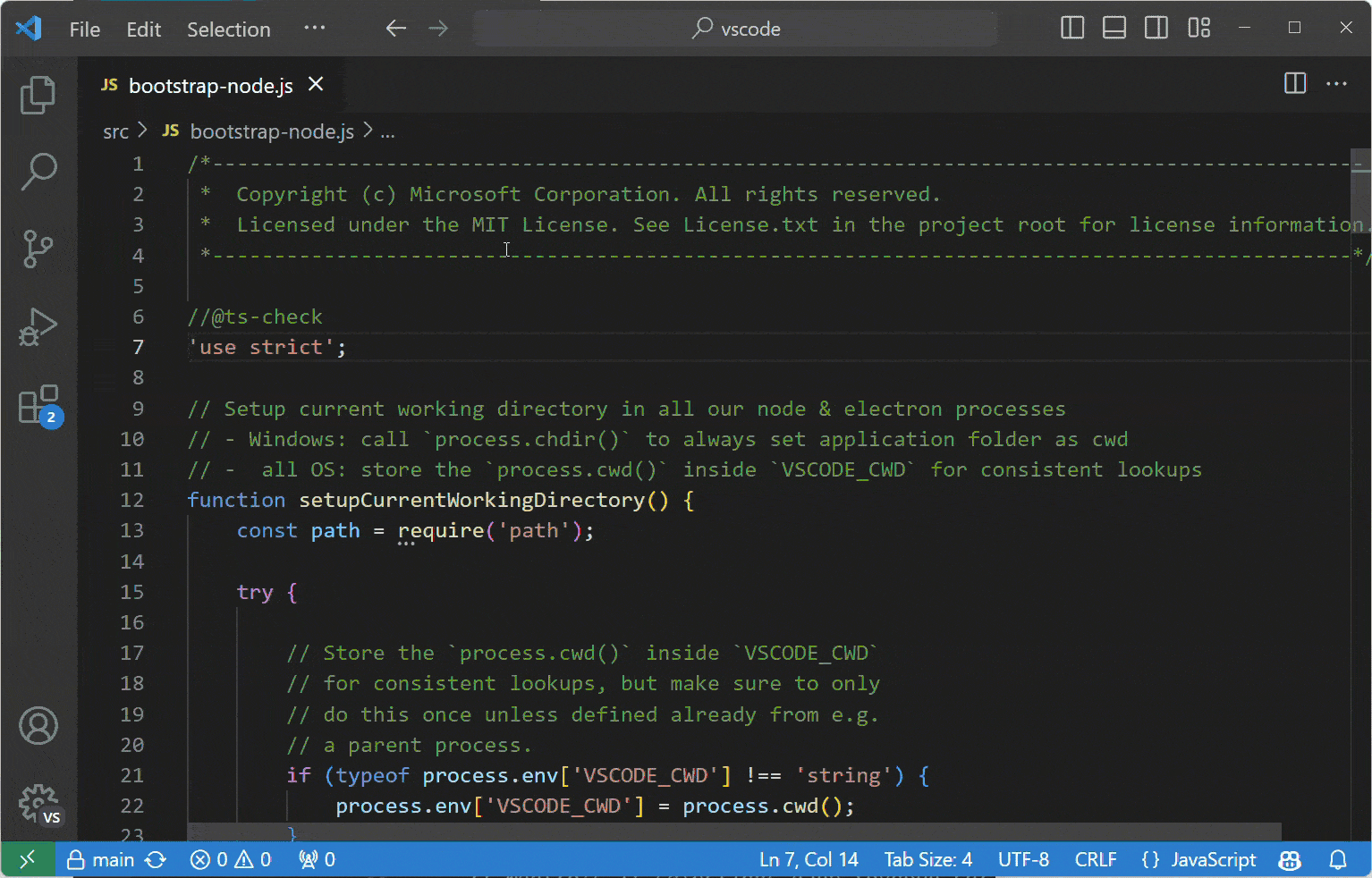
콜론을 추가하여 종류별로 심볼을 그룹화할 수 있습니다, @:.
작업 영역 내 심볼로 이동
키보드 단축키: Ctrl+T
개요 보기
파일 탐색기의 개요 보기(기본적으로 하단에 접혀 있음)는 현재 열린 파일의 심볼을 보여줍니다.
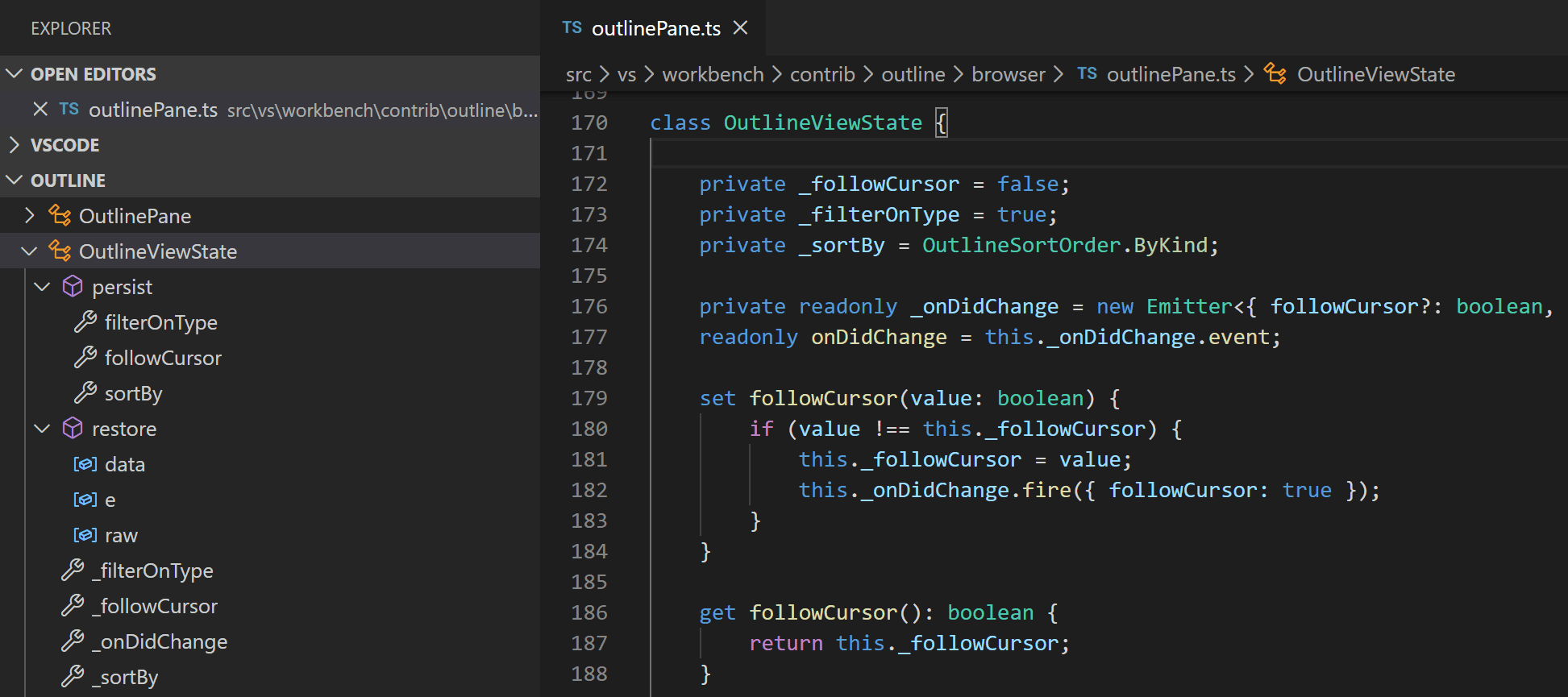
심볼 이름, 카테고리, 파일 내 위치별로 정렬할 수 있으며 심볼 위치로 빠르게 이동할 수 있습니다.
특정 줄로 이동
키보드 단축키: Ctrl+G
커서 위치 실행 취소
키보드 단축키: Ctrl+U
후행 공백 제거
키보드 단축키: Ctrl+K Ctrl+X
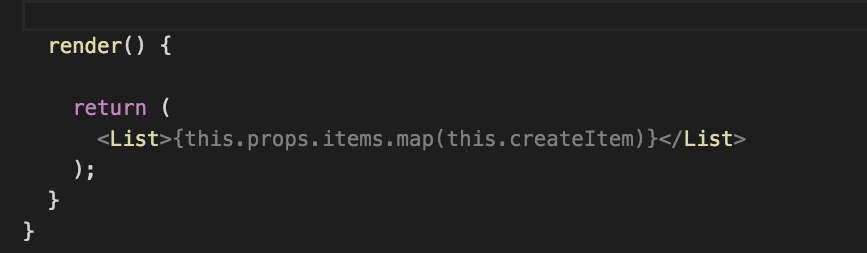
텍스트 변환 명령
명령 팔레트의 Transform 명령을 사용하여 선택한 텍스트를 대문자, 소문자, 타이틀 케이스로 변경할 수 있습니다.
코드 포맷팅
현재 선택된 소스 코드: Ctrl+K Ctrl+F
전체 문서 포맷: Shift+Alt+F
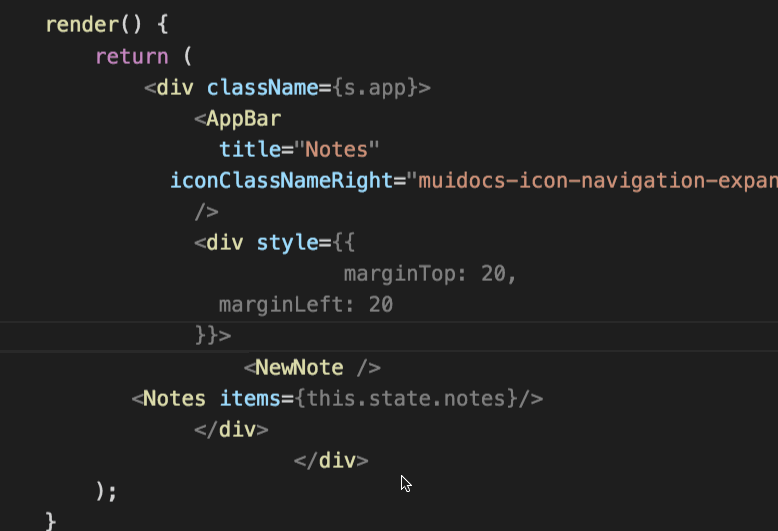
코드 접기
키보드 단축키: Ctrl+Shift+[, Ctrl+Shift+] 및 Ctrl+K Ctrl+L
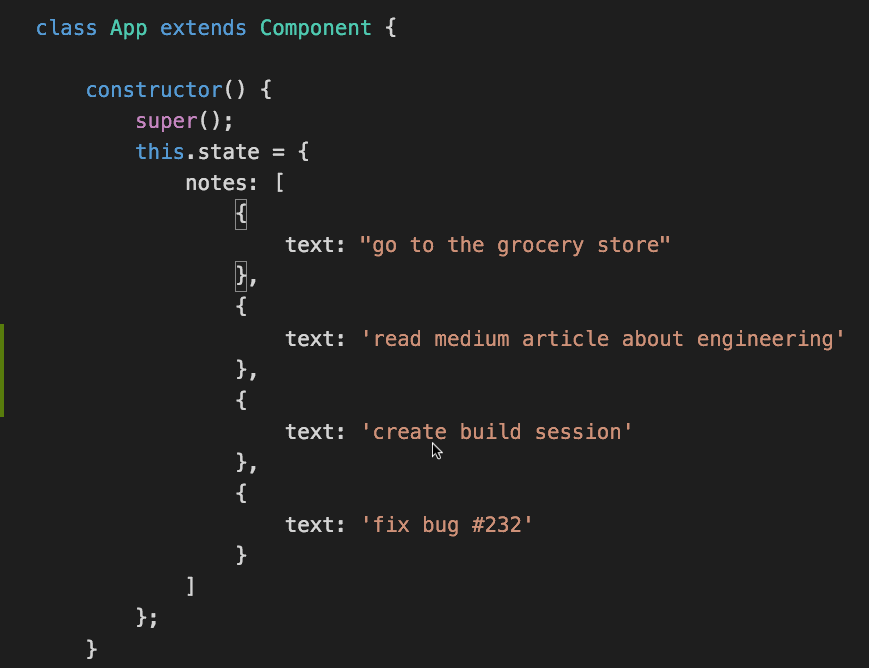
모두 접기(Ctrl+K Ctrl+0)와 모두 펼치기(Ctrl+K Ctrl+J)를 사용하여 편집기의 모든 영역을 접거나 펼칠 수도 있습니다.
모든 블록 주석 접기(Ctrl+K Ctrl+/)를 사용하여 모든 블록 주석을 접을 수 있습니다.
현재 줄 선택
키보드 단축키: Ctrl+L
파일의 시작과 끝으로 이동
키보드 단축키: Ctrl+Home 및 Ctrl+End
마크다운 미리보기 열기
마크다운 파일에서 다음을 사용하세요:
키보드 단축키: Ctrl+Shift+V
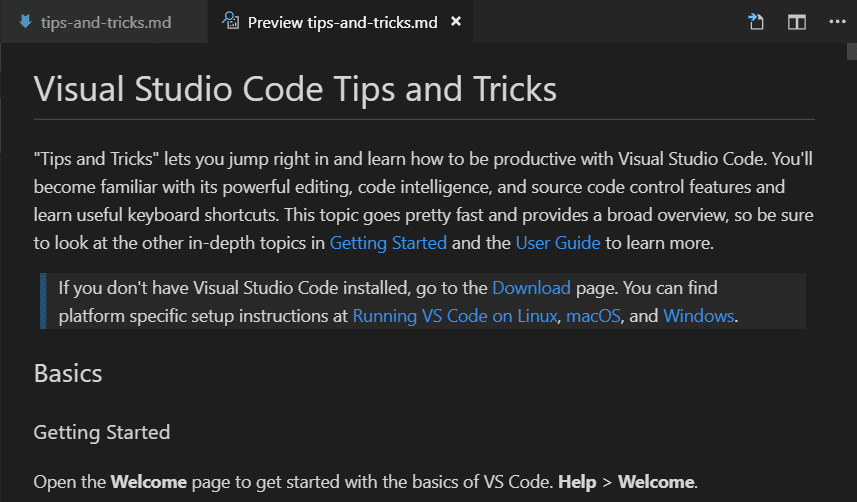
마크다운 나란히 편집 및 미리보기
마크다운 파일에서 다음을 사용하세요:
키보드 단축키: Ctrl+K V
미리보기와 편집기는 어느 한쪽에서 스크롤할 때 동기화됩니다.

IntelliSense
Ctrl+Space를 사용하여 제안 위젯을 트리거하세요.
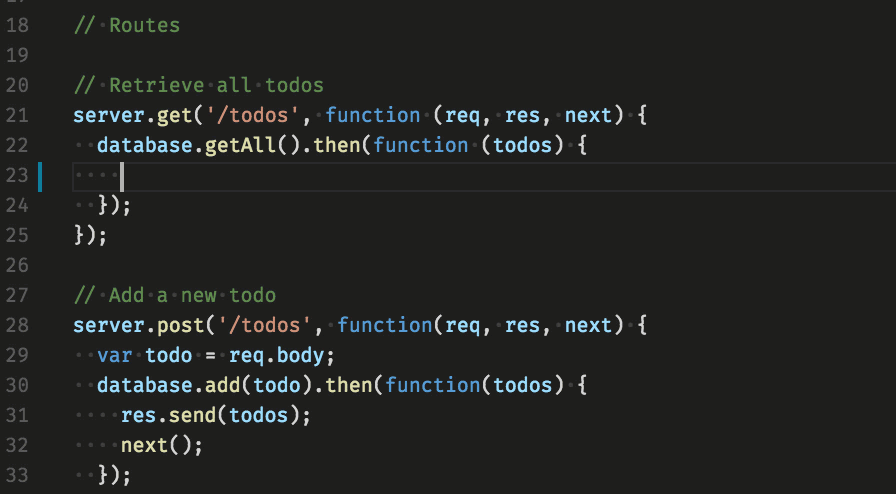
사용 가능한 메서드, 매개변수 힌트, 간단한 문서 등을 볼 수 있습니다.
피크
심볼을 선택한 다음 Alt+F12를 입력하세요. 또는 컨텍스트 메뉴를 사용할 수도 있습니다.
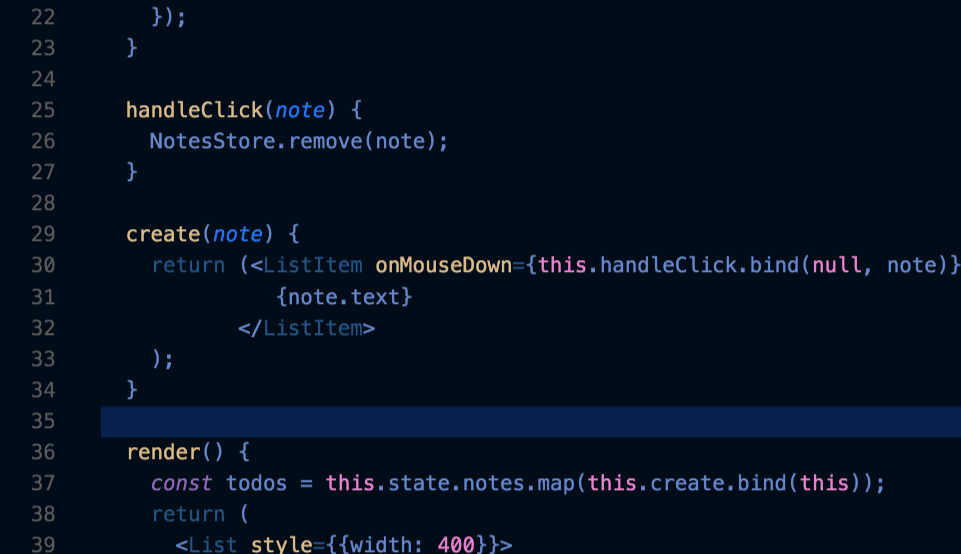
정의로 이동
심볼을 선택한 다음 F12를 입력하세요. 또는 컨텍스트 메뉴를 사용하거나 Ctrl+click(Cmd+click, macOS의 경우)할 수 있습니다.
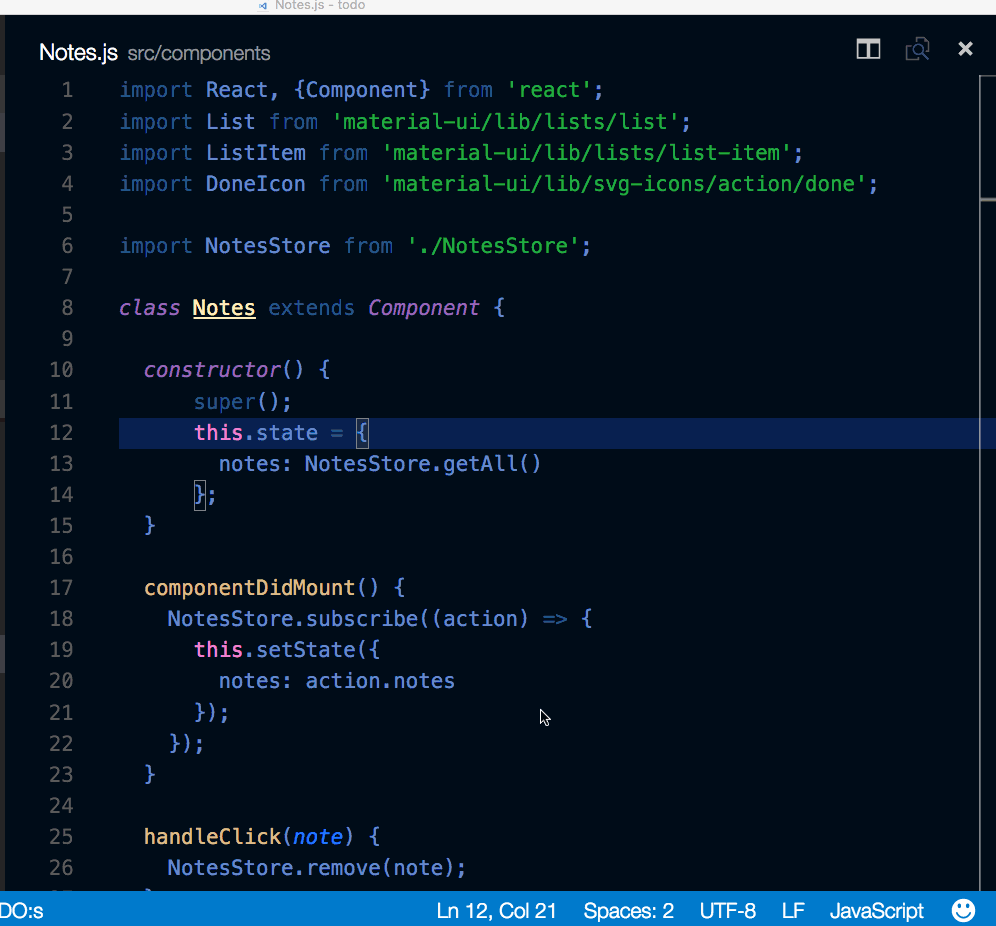
Go > Back 명령 또는 Alt+Left을 사용하여 이전 위치로 돌아갈 수 있습니다.
유형 위에 마우스를 올릴 때 Ctrl(Cmd, macOS의 경우)을 누르면 유형 정의도 볼 수 있습니다.
참조로 이동
심볼을 선택한 다음 Shift+F12를 입력하세요. 또는 컨텍스트 메뉴를 사용할 수 있습니다.
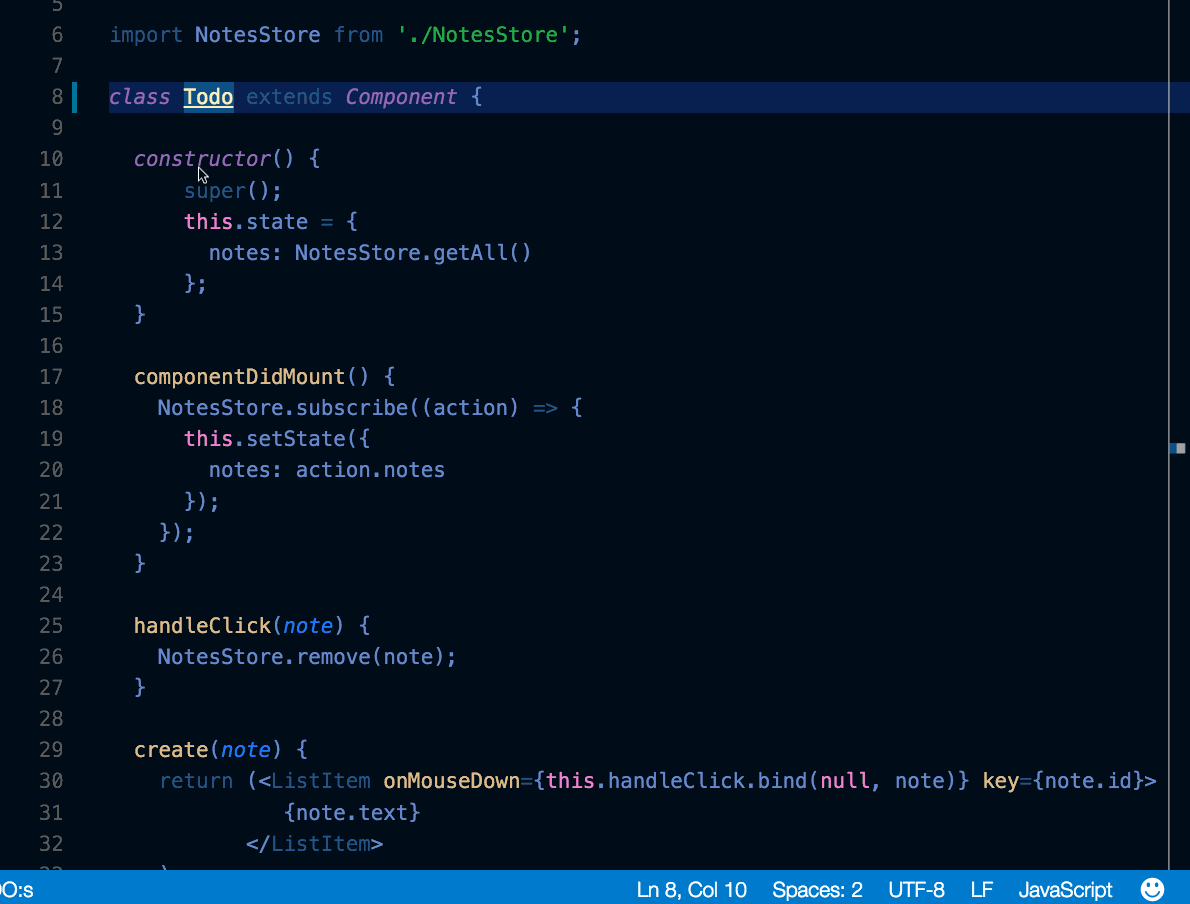
모든 참조 보기
심볼을 선택한 다음 Shift+Alt+F12를 입력하여 파일의 모든 심볼을 전용 보기에 표시하는 참조 보기를 엽니다.
심볼 이름 바꾸기
심볼을 선택한 다음 F2를 입력하세요. 또는 컨텍스트 메뉴를 사용할 수 있습니다.
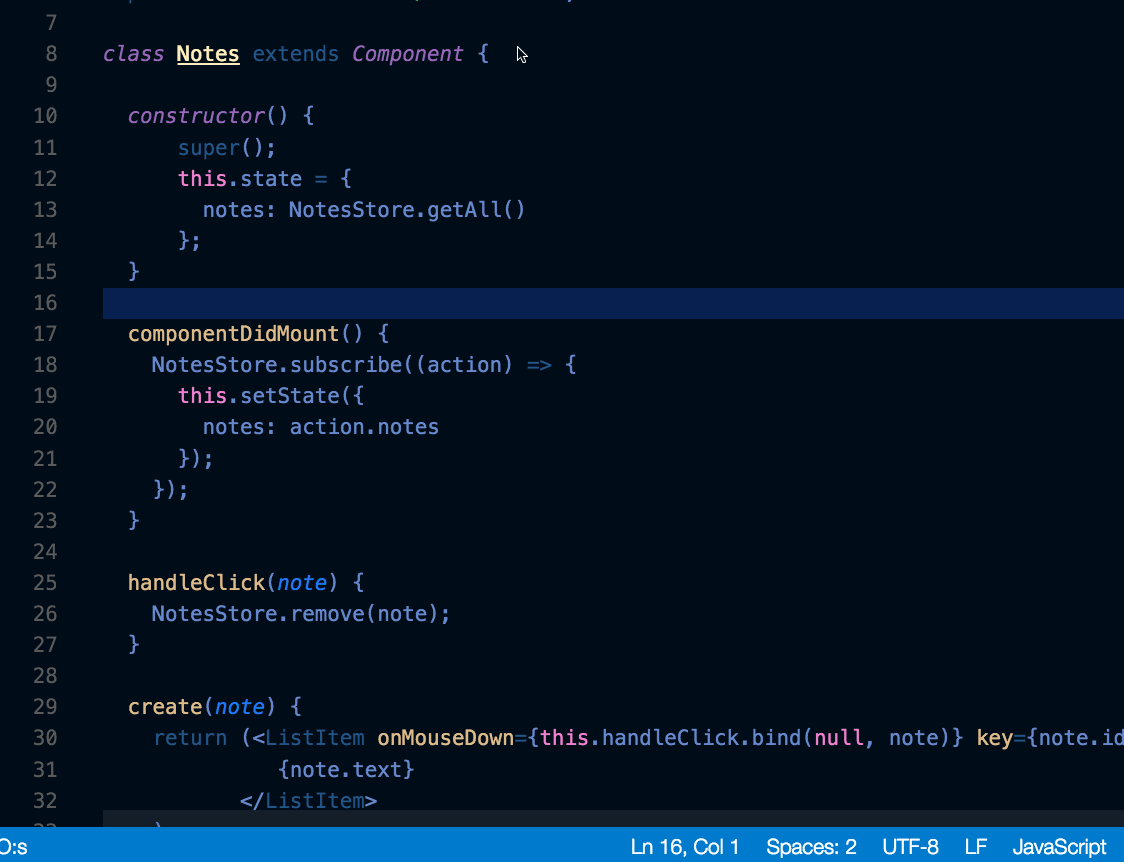
검색 및 수정
표현식을 검색하고 바꾸는 것 외에도, 캡처 그룹이 있는 정규식을 사용하여 일치한 항목의 일부를 검색하고 재사용할 수 있습니다. 검색 상자에서 Use Regular Expression .* 버튼(Alt+R)을 클릭하여 정규식을 활성화한 다음, 정규식을 작성하고 괄호를 사용하여 그룹을 정의하세요. 그러면 바꾸기 필드에서 $1, $2 등을 사용하여 각 그룹에서 일치한 내용을 재사용할 수 있습니다.
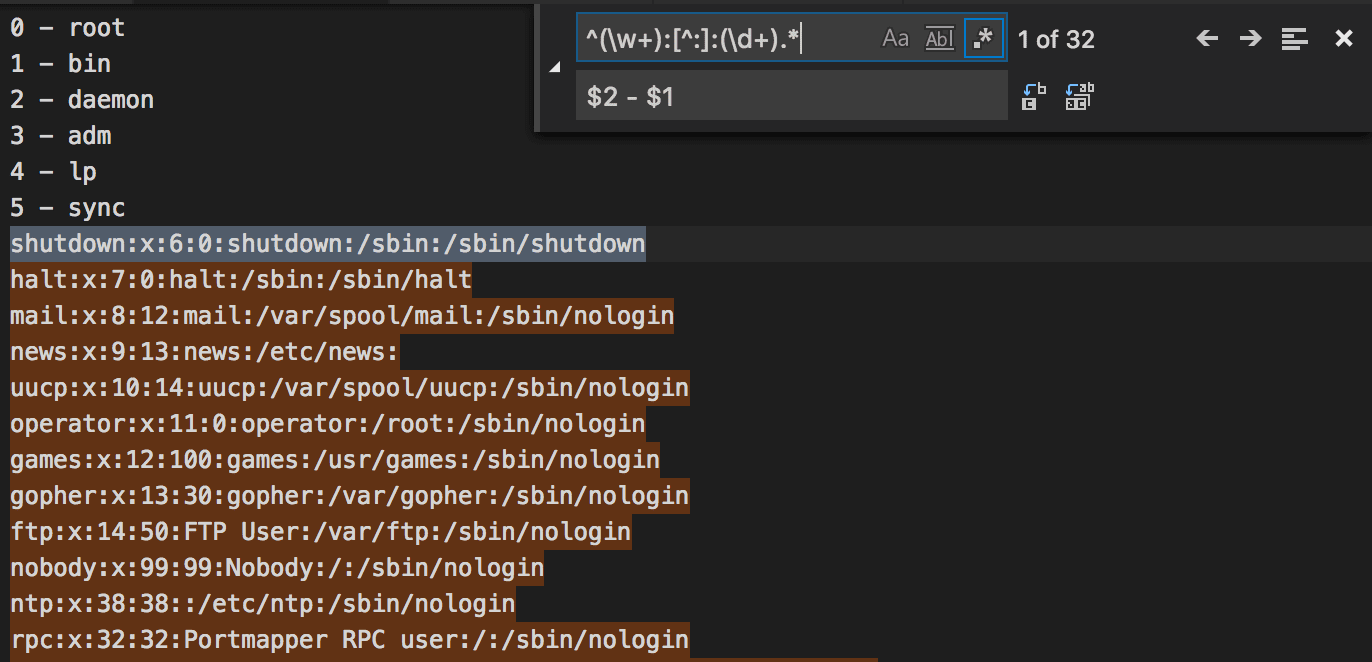
.eslintrc.json
ESLint 확장 프로그램을 설치하세요. 원하는 대로 린터를 구성하세요. 린팅 규칙과 옵션에 대한 자세한 내용은 ESLint 명세를 참조하세요.
다음은 ES6를 사용하기 위한 구성입니다.
{
"env": {
"browser": true,
"commonjs": true,
"es6": true,
"node": true
},
"parserOptions": {
"ecmaVersion": 6,
"sourceType": "module",
"ecmaFeatures": {
"jsx": true,
"classes": true,
"defaultParams": true
}
},
"rules": {
"no-const-assign": 1,
"no-extra-semi": 0,
"semi": 0,
"no-fallthrough": 0,
"no-empty": 0,
"no-mixed-spaces-and-tabs": 0,
"no-redeclare": 0,
"no-this-before-super": 1,
"no-undef": 1,
"no-unreachable": 1,
"no-use-before-define": 0,
"constructor-super": 1,
"curly": 0,
"eqeqeq": 0,
"func-names": 0,
"valid-typeof": 1
}
}
package.json
package.json 파일에 대한 IntelliSense를 확인하세요.
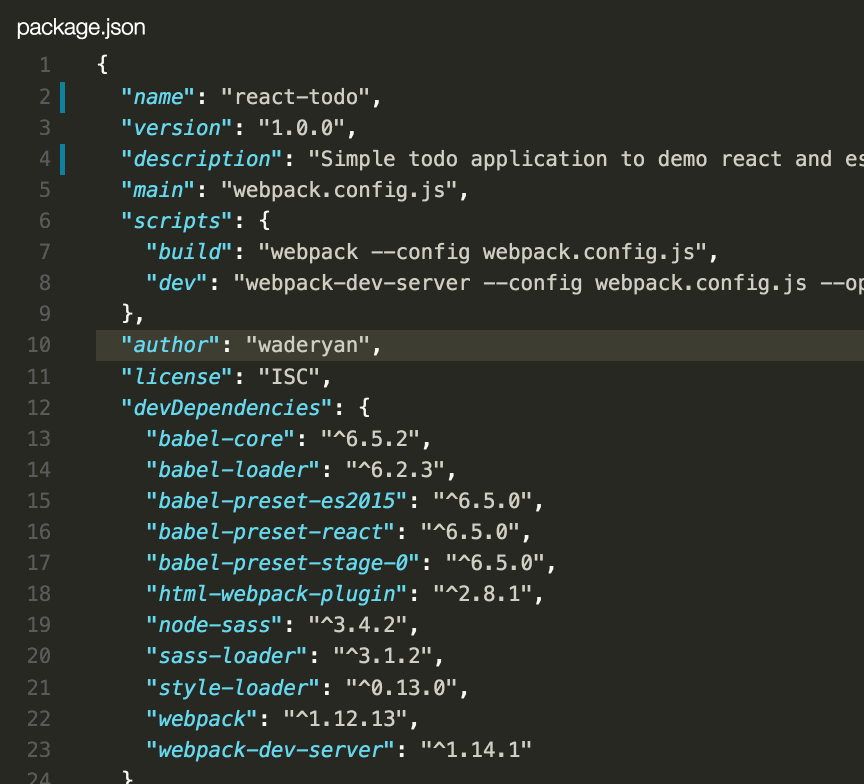
Emmet 문법
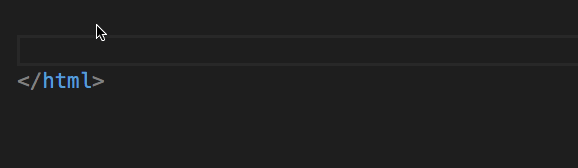
스니펫
사용자 정의 스니펫 만들기
File > Preferences > Configure User Snippets을 선택하고, 언어를 선택한 다음 스니펫을 만�드세요.
"create component": {
"prefix": "component",
"body": [
"class $1 extends React.Component {",
"",
"\trender() {",
"\t\treturn ($2);",
"\t}",
"",
"}"
]
},
자세한 내용은 자신만의 스니펫 만들기에서 확인하세요.
Git 통합
키보드 단축키: Ctrl+Shift+G
VS Code에는 Git 통합이 "기본 제공"됩니다. VS Code 확장 마켓플레이스에서 다른 소스 제어 관리(SCM) 공급자를 설치할 수 있습니다. 이 섹션에서는 Git 통합에 대해 설명하지만, 많은 UI와 제스처가 다른 SCM 공급자에게도 공통적으로 적용됩니다.
차이점
Source Control 보기에서 파일을 선택하여 차이점 편집기를 엽니다. 또는 오른쪽 상단 모서리의 Open Changes 버튼을 선택하여 현재 열린 파일의 차이점을 볼 수 있습니다.
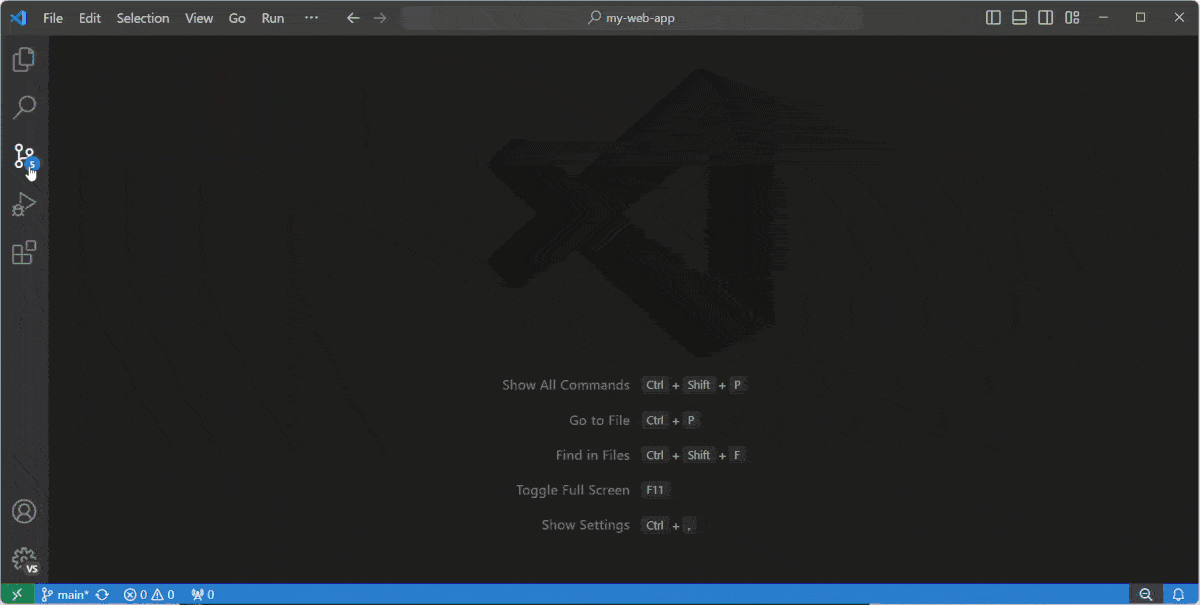
보기
차이점의 기본 보기는 나란히 보기입니다.
오른쪽 상단의 More Actions (...) 버튼을 선택한 다음 Inline View를 선택하여 Inline View로 전환할 수 있습니다.
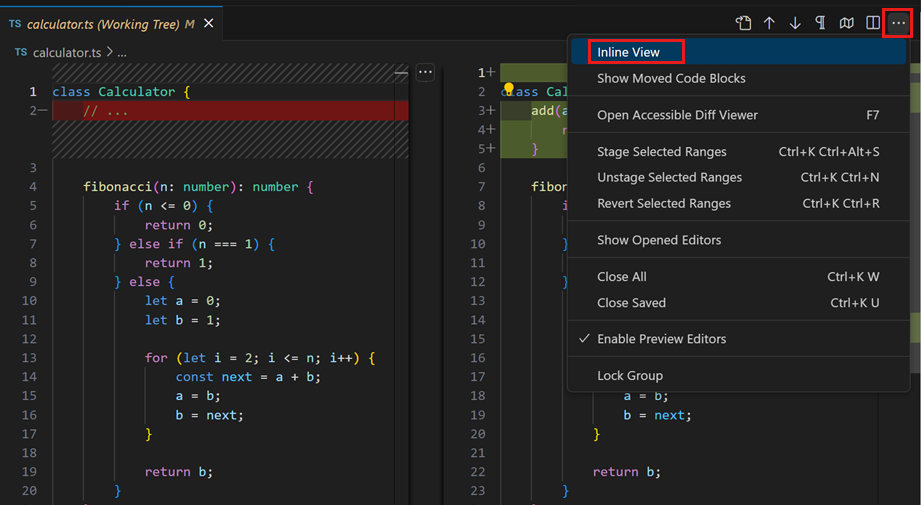
인라인 보기를 기본값으로 설정하려면 "diffEditor.renderSideBySide": false 설정을 구성하세요.
접근성 있는 차이점 뷰어
F7 와 Shift+F7를 사용하여 차이점을 탐색할 수 있습니다. 이는 변경 사항을 통합된 패치 형식으로 보여줍니다. 화살표 키로 줄을 탐색할 수 있으며 Enter를 누르면 차이점 편집기로 돌아가고 선택한 줄이 선택됩니다.
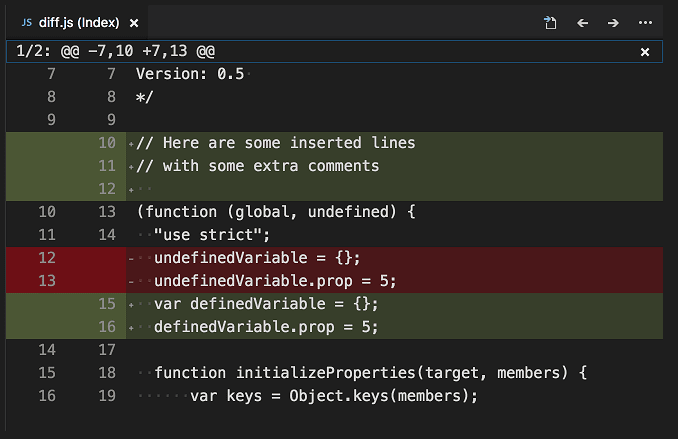
보류 중인 변경 사항 편집
차이점 편집기에서 변경 사항을 보는 동안 차이점 편집기의 보류 중인 변경 사항 쪽에서 직접 편집할 수 있습니다.
브랜치
상태 표시줄을 ��통해 Git 브랜치 간에 쉽게 전환할 수 있습니다.
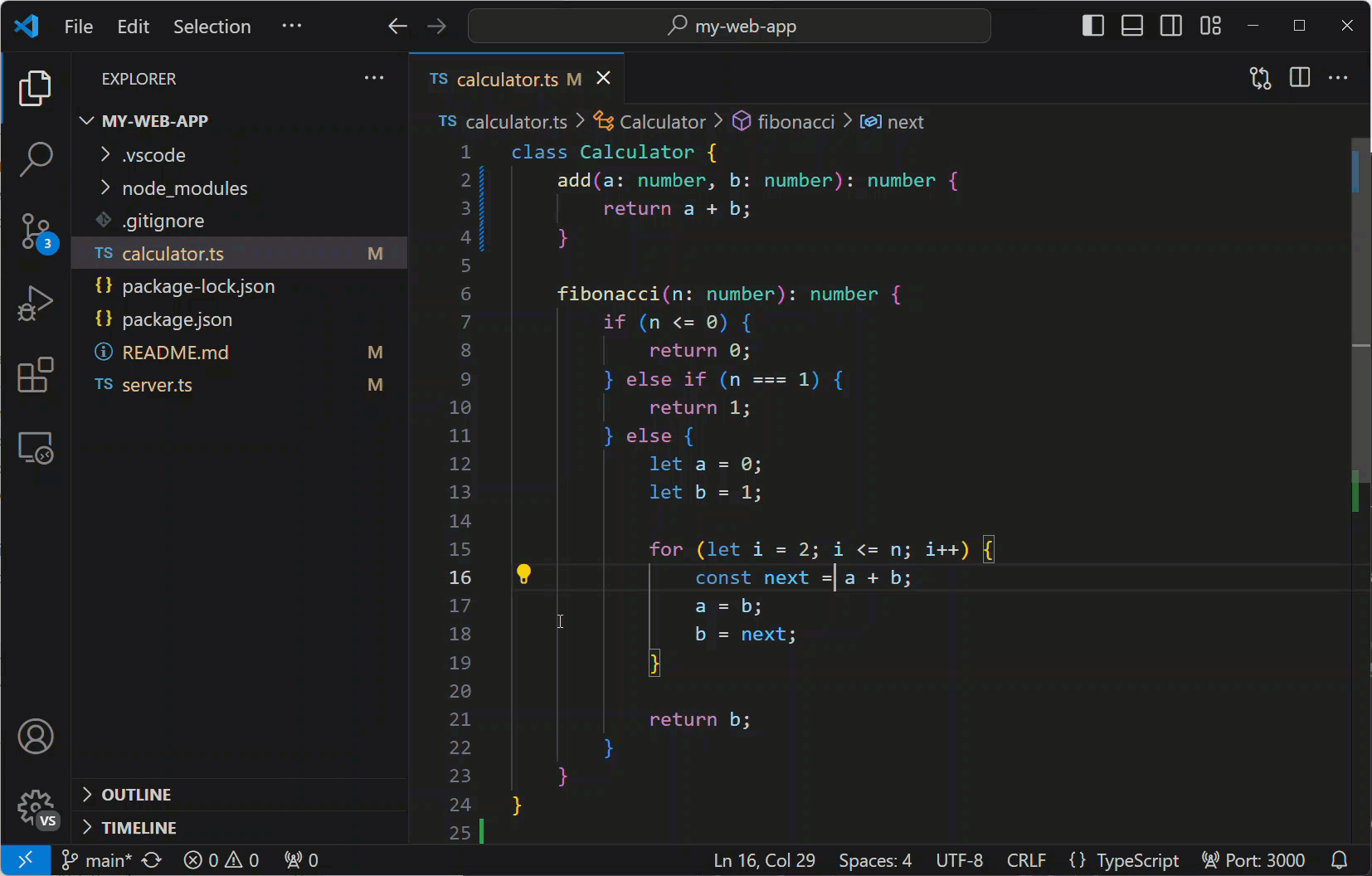
스테이징
파일 변경 사항 스테이징
파일 수 위에 마우스를 올리고 더하기 버튼을 선택하여 파일을 스테이징할 수 있습니다.
빼기 버튼을 선택하여 변경 사항의 스테이징을 취소할 수 있습니다.
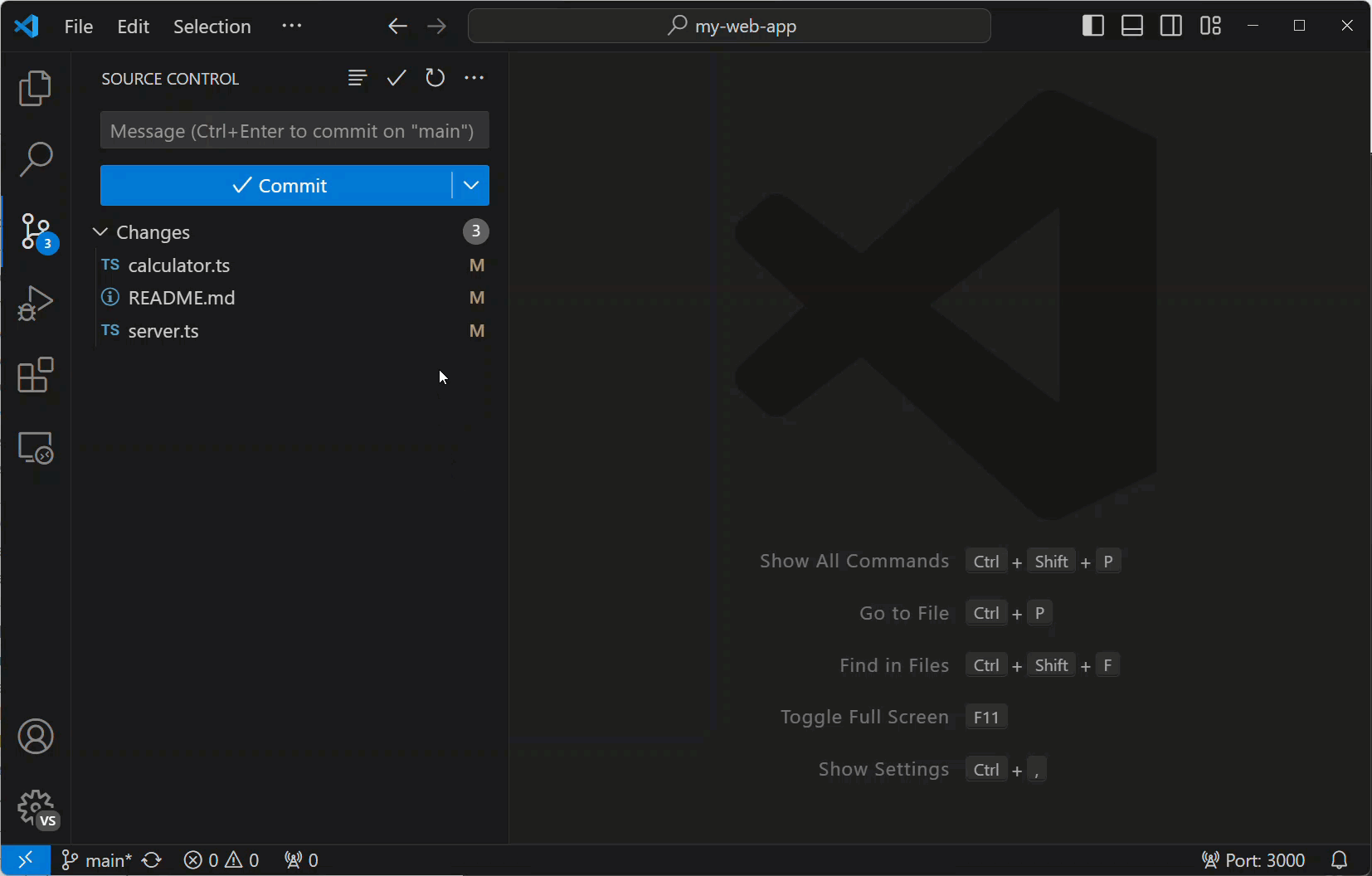
선택 영역 스테이징
파일에서 텍스트를 선택한 다음 Command Palette나 차이점 편집기 컨텍스트 메뉴(우클릭)에서 Stage Selected Ranges을 선택하여 파일의 일부를 스테이징할 수 있습니다.
마지막 커밋 실행 취소
(...) 버튼을 선택한 다음 Commit > Undo Last Commit를 선택하여 이전 커밋을 실행 취소합니다. 변경 사항은 스테이징된 변경 사항 섹션에 추가됩니다.
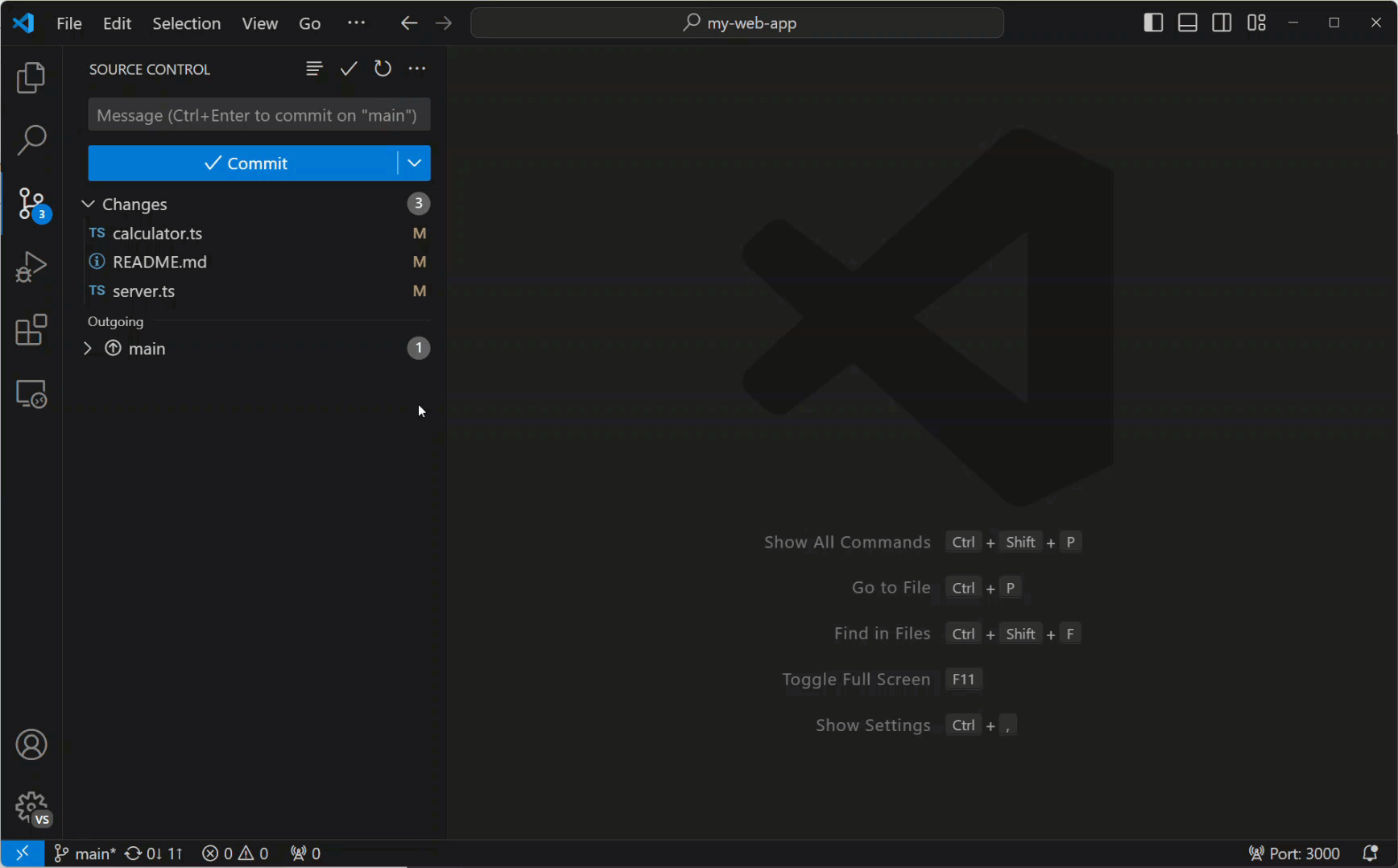
Git 출력 보기
VS Code는 어떤 Git 명령이 실제로 실행되고 있는지 쉽게 볼 수 있게 해줍니다. 이는 Git을 배우는 중이거나 어려운 소스 제어 문제를 디버깅할 때 도움이 될 수 있습니다.
Git 출력을 보려면 소스 제어 보기에서 (...) 버튼을 선택한 다음 Show Git Output를 선택하거나, Git: Show Git Output 명령을 사용하거나, Toggle Output 명령(Ctrl+Shift+U)을 사용한 다음 드롭다운에서 Git을 선택하세요.
거터 표시기
편집기는 거터에 변경 사항(추가, 변경 또는 제거된 줄)이 있는 위치와 종류에 대한 시각적 단서를 제공합니다. 자세한 내용은 소스 제어 문서를 참조하세요.
![]()
병합 충돌 해결
병합 중에 Source Control 화면(Ctrl+Shift+G)로 이동하여 차이점 보기에서 변경을 수행하세요.
인라인 CodeLens를 사용하여 Accept Current Change, Accept Incoming Change, Accept Both Changes 및 Compare Changes를 통해 병합 충돌을 해결할 수 있습니다.
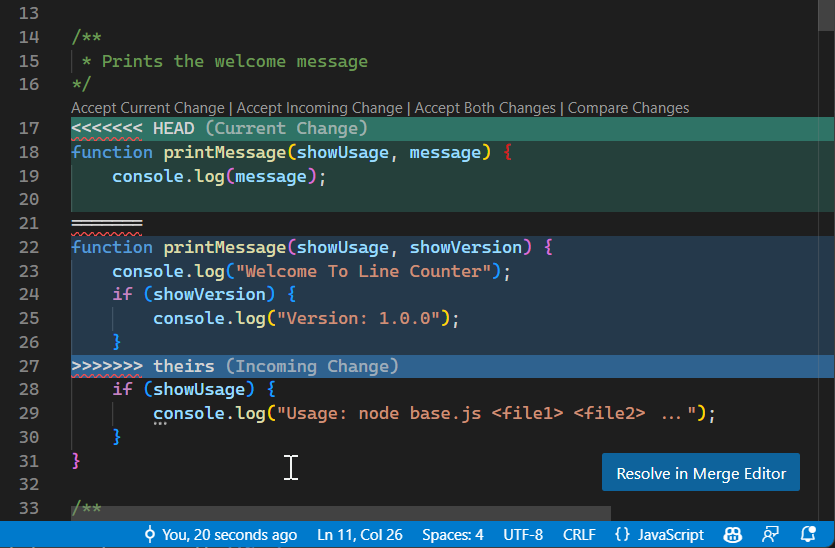
소스 제어 문서에서 병합 충돌 해결에 대해 자세히 알아보세요.
VS Code를 기본 병합 도구로 설정
git config --global merge.tool vscode
git config --global mergetool.vscode.cmd 'code --wait $MERGED'
VS Code를 기본 차이점 도구로 설정
git config --global diff.tool vscode
git config --global difftool.vscode.cmd 'code --wait --diff $LOCAL $REMOTE'
클립보드와 파일 비교
키보드 단축키: Ctrl+K C
명령 팔레트(Ctrl+Shift+P)에서 File: Compare Active File with Clipboard 명령을 사용하여 활성 파일을 클립보드의 내용과 빠르게 비교할 수 있습니다.
디버깅
디버거 구성
실행 및 디버그 보기(Ctrl+Shift+D)에서 create a launch.json file를 선택하면 프로젝트와 일치하는 환경(Node.js, Python, C++ 등)을 선택하라는 메시지가 표시됩니다. 이렇게 하면 작업 영역에 디버거 구성이 포함된 launch.json 파일이 생성됩니다.
Node.js 지원은 기본적으로 제공되며 다른 환경은 적절한 언어 확장을 설치해야 합니다. 자세한 내용은 디버깅 문서를 참조하세요.
중단점과 단계별 실행
editor margin을 선택하거나 현재 줄에서 F9를 사용하여 중단점을 토글하세요. 편집기 여백의 중단점은 일반적으로 빨간색 채워진 원으로 표시됩니다.
디버그 세션이 시작되면 편집기 상단에 Debug toolbar이 나타나며, 디버깅하는 동안 코드를 단계별로 실행하거나 코드 내부로 들어갈 수 있습니다. 디버깅 문서에서 디버그 작업에 대해 자세히 알아보세요.
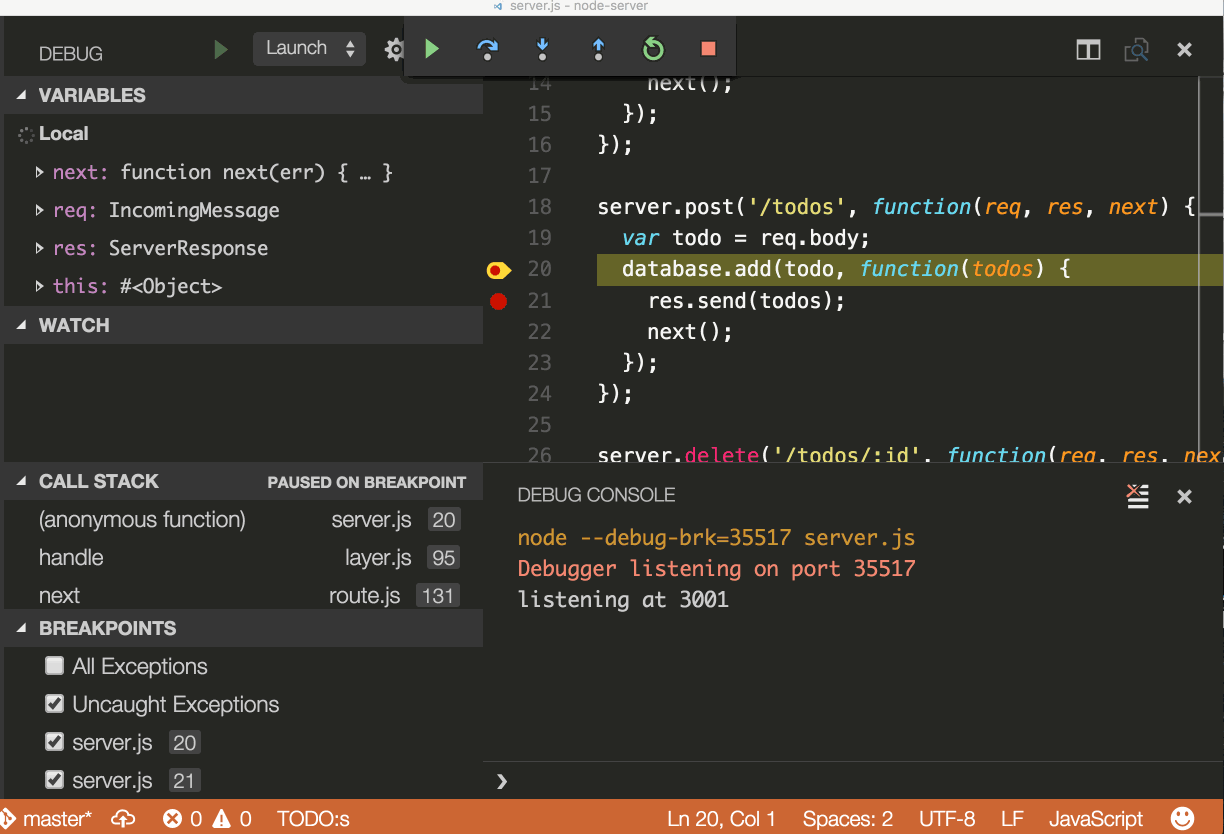
데이터 검사
변수는 Run and Debug 보기의 VARIABLES 섹션에서, 편집기에서 해당 소스 위에 마우스를 올리거나 디버그 콘솔을 사용하여 검사할 수 있습니다.
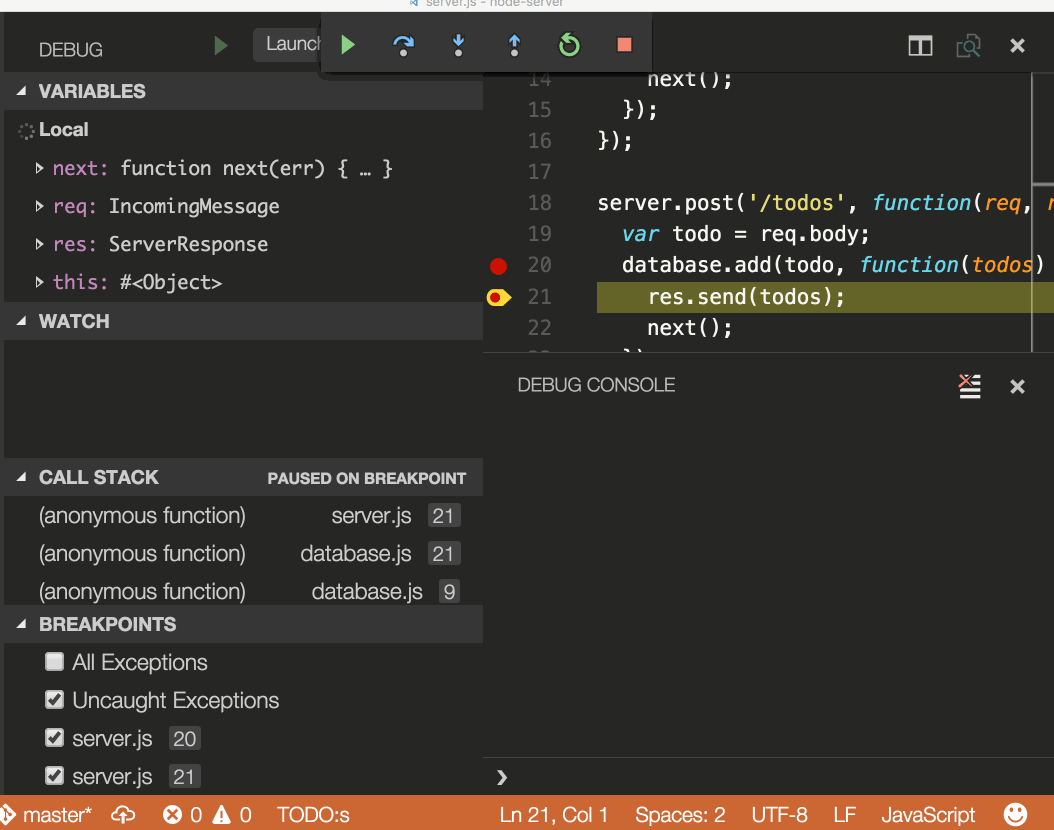
로그점
로그점은 중단점과 비슷하게 작동하지만 디버거를 중지하는 대신 콘솔에 메시지를 기록합니다. 로그점은 수정하거나 일시 중지할 수 없는 프로덕션 서버를 디버깅할 때 로깅을 주입하는 데 특히 유용합니다.
왼쪽 편집기 거터에서 Add Logpoint 명령을 사용하여 로그점을 추가하면 "다이아몬드" 모양 아이콘으로 표시됩니다. 로그 메시지는 일반 텍스트이지만 중괄호('') 안에 평가할 표현식을 포함할 수 있습니다.
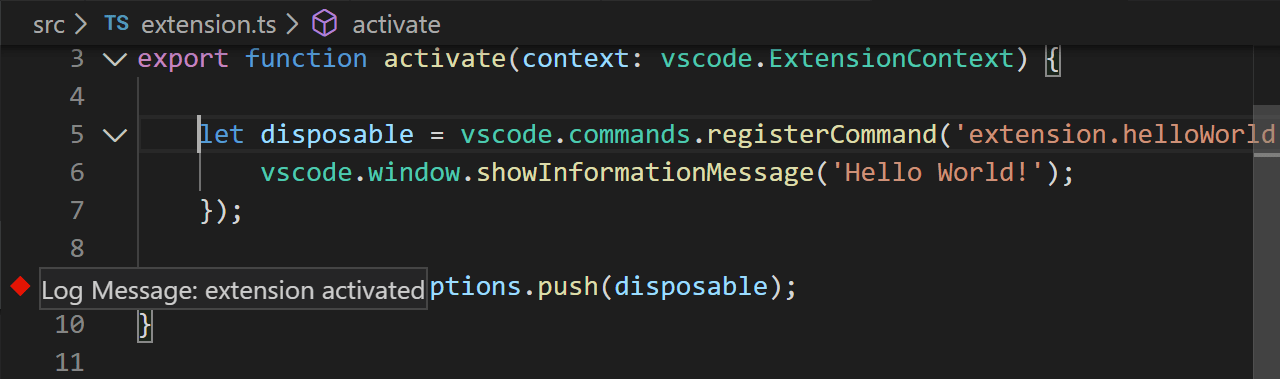
트리거된 중단점
트리거된 중단점은 다른 중단점이 히트되었을 때 자동으로 활성화되는 중단점입니다. 이들은 특정 전제 조건 이후에만 발생하는 코드의 실패 사례를 진단할 때 매우 유용할 수 있습니다.
트리거된 중단점은 거터 여백을 우클릭하고 Add Triggered Breakpoint를 선택한 다음 어떤 다른 중단점이 이 중단점을 활성화할지 선택하여 설정할 수 있습니다.
작업 실행기
VS Code의 작업은 스크립트를 실행하고 프로세스를 시작하도록 구성할 수 있어서, 이러한 도구들을 명령줄을 입력하거나 새 코드를 작성하지 않고도 VS Code 내에서 사용할 수 있습니다.
작업 자동 감지
상단 메뉴에서 Terminal을 선택하고 Configure Tasks 명령을 실행한 다음 실행하고 싶은 작업 유형을 선택하세요.
이렇게 하면 다음과 같은 내용의 tasks.json 파일이 생성됩니다. 자세한 내용은 작업 문서를 참조하세요.
{
// tasks.json 형식에 대한 설명서는
// https://go.microsoft.com/fwlink/?LinkId=733558을 참조하세요.
"version": "2.0.0",
"tasks": [
{
"type": "npm",
"script": "install",
"group": {
"kind": "build",
"isDefault": true
}
}
]
}
자동 생성에는 때때로 문제가 있을 수 있습니다. 올바르게 작동하도록 하기 위해 문서를 확인하세요.
터미널 메뉴에서 작업 실행
상단 메뉴에서 Terminal을 선택하고 Run Task 명령을 실행한 다음 실행하려는 작업을 선택하세요. Terminate Task 명령을 실행하여 실행 중인 작업을 종료하세요.
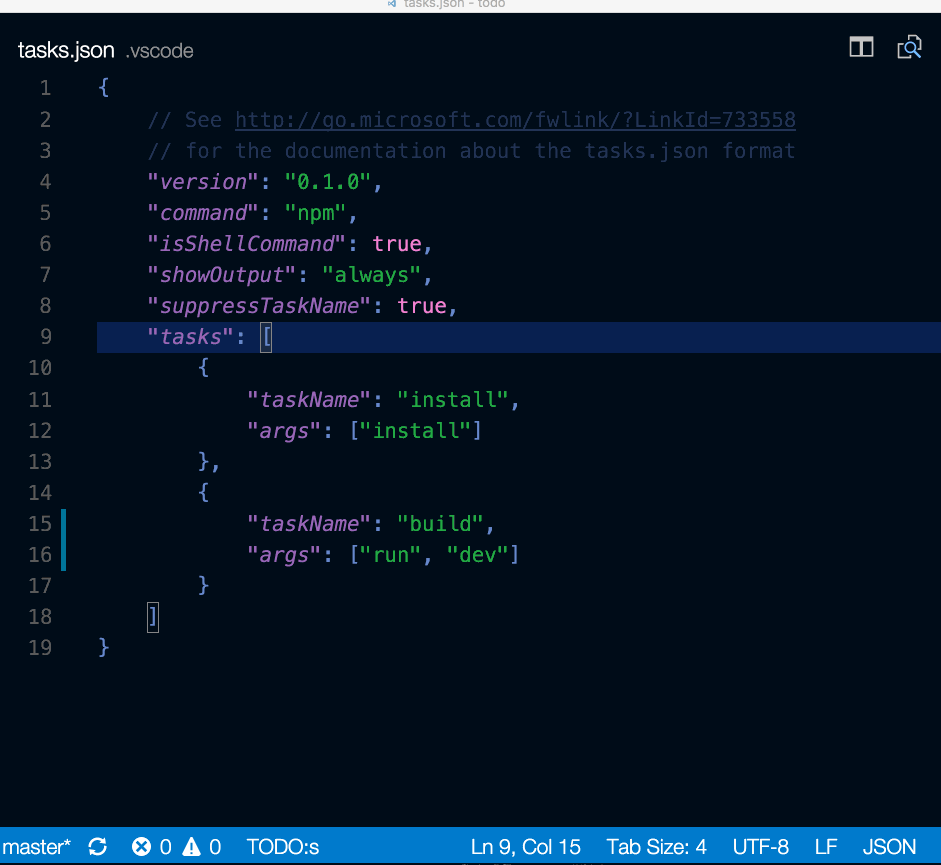
작업에 대한 키보드 단축키 정의
모든 작업에 대해 키보드 단축키를 정의할 수 있습니다. Command Palette(Ctrl+Shift+P)에서 Preferences: Open Keyboard Shortcuts File를 선택하고, workbench.action.tasks.runTask 명령에 원하는 단축키를 바인딩하고, Task를 args로 정의하세요.
예를 들어, Ctrl+H를 Run tests 작업에 바인딩하려면 다음을 추가하세요:
{
"key": "ctrl+h",
"command": "workbench.action.tasks.runTask",
"args": "Run tests"
}
탐색기에서 npm 스크립트를 작업으로 실행
탐색기 보기에서 스크립트를 편집기에서 열거나, 작업으로 실행하거나, 노드 디버거로 실행(스크립트가 --inspect-brk와 같은 디버그 옵션을 정의한 경우)할 수 있습니다. 클릭 시 기본 동작은 스크립트를 여는 것입니다. 한 번의 클릭으로 스크립트를 실행하려면 npm.scriptExplorerAction을 run으로 설정하세요. npm.exclude 설정을 사용하여 특정 폴더에 포함된 package.json 파일의 스크립트를 제외할 수 있습니다.
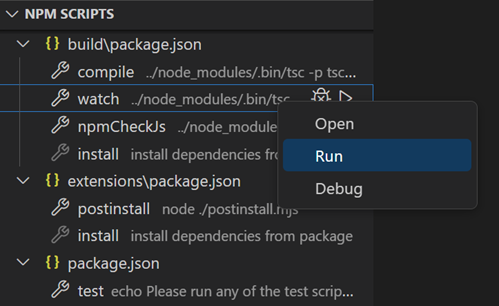
npm.enableRunFromFolder 설정을 사용하면 탐색기 보기 컨텍스트 메뉴에서 npm 스크립트를 실행할 수 있습니다. 이 설정은 폴더를 선택했을 때 Run NPM Script in Folder... 명령을 활성화합니다. 이 명령은 이 폴더에 포함된 npm 스크립트의 빠른 선택 목록을 표시하고 작업으로 실행할 스크립트를 선택할 수 있습니다.
휴대용 모드
VS Code에는 휴대용 모드가 있어 설정과 데이터를 설치 위치와 동일한 위치에 보관할 수 있습니다(예: USB 드라이브에).
Insiders 빌드
Visual Studio Code 팀은 VS Code의 최신 기능과 버그 수정을 테스트하기 위해 Insiders 버전을 사용합니다. 여기서 다운로드하여 Insiders 버전을 사용할 수도 있습니다.
- 얼리 어답터를 위한 버전 - Insiders는 사용자와 확장 프로그램 작성자가 시도해볼 수 있는 가장 최신 코드 변경 사항을 제공합니다.
- 빈번한 빌드 - 최신 버그 수정과 기능이 포함된 새로운 빌드가 매일 제공됩니다.
- 나란히 설치 - Insiders는 안정 버전 옆에 설치되어 두 버전을 독립적으로 사용할 수 있습니다.